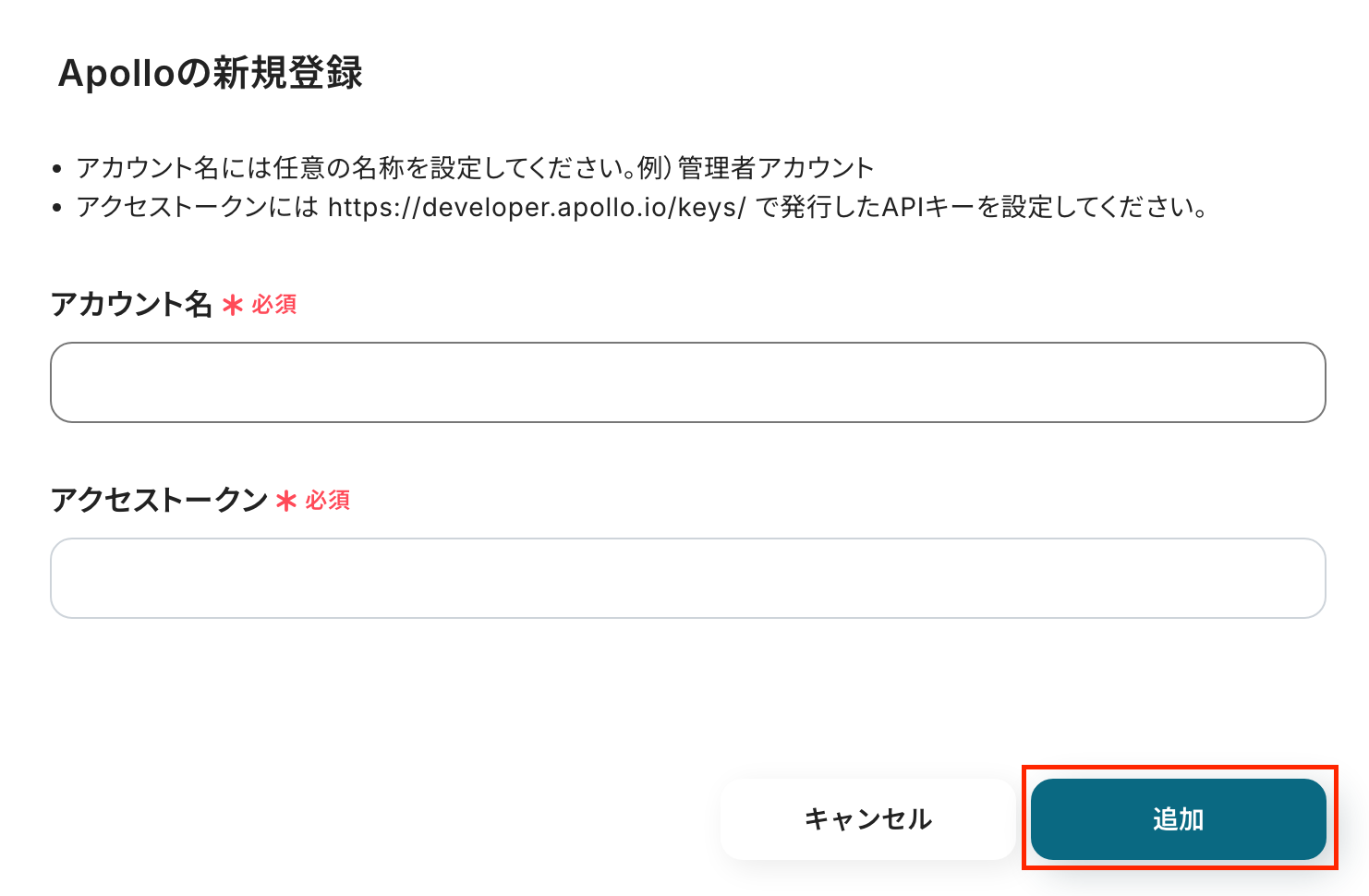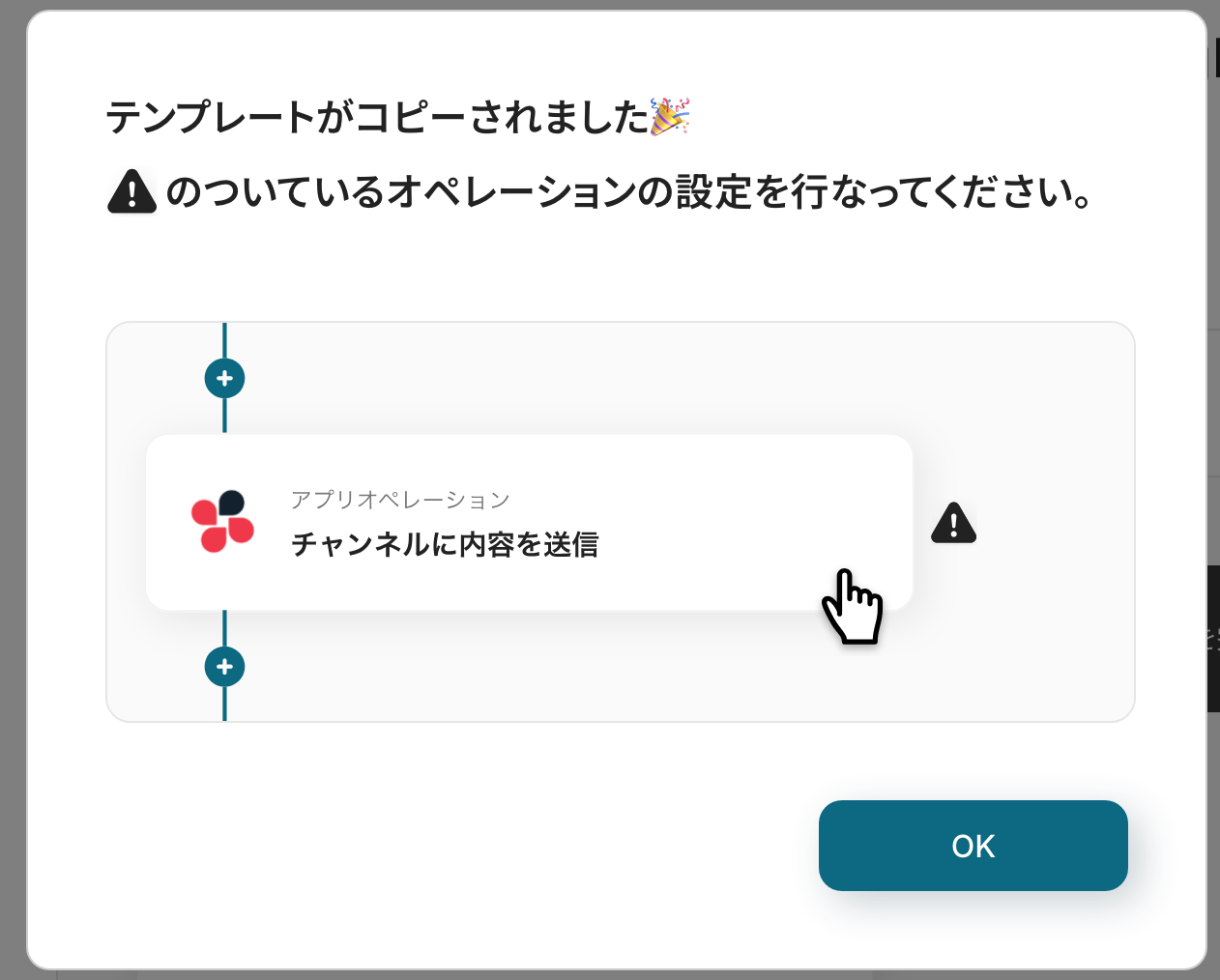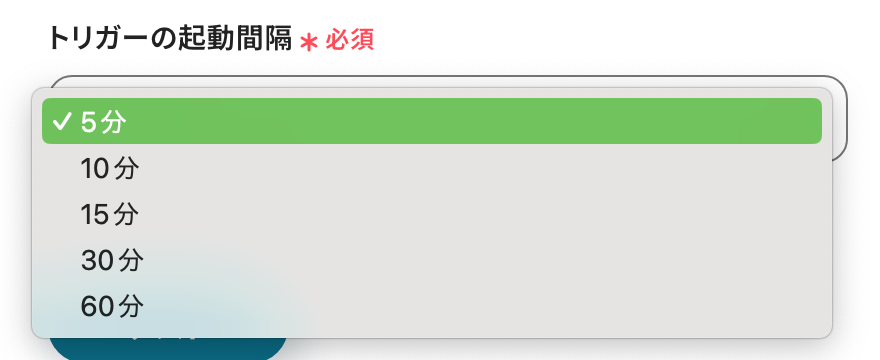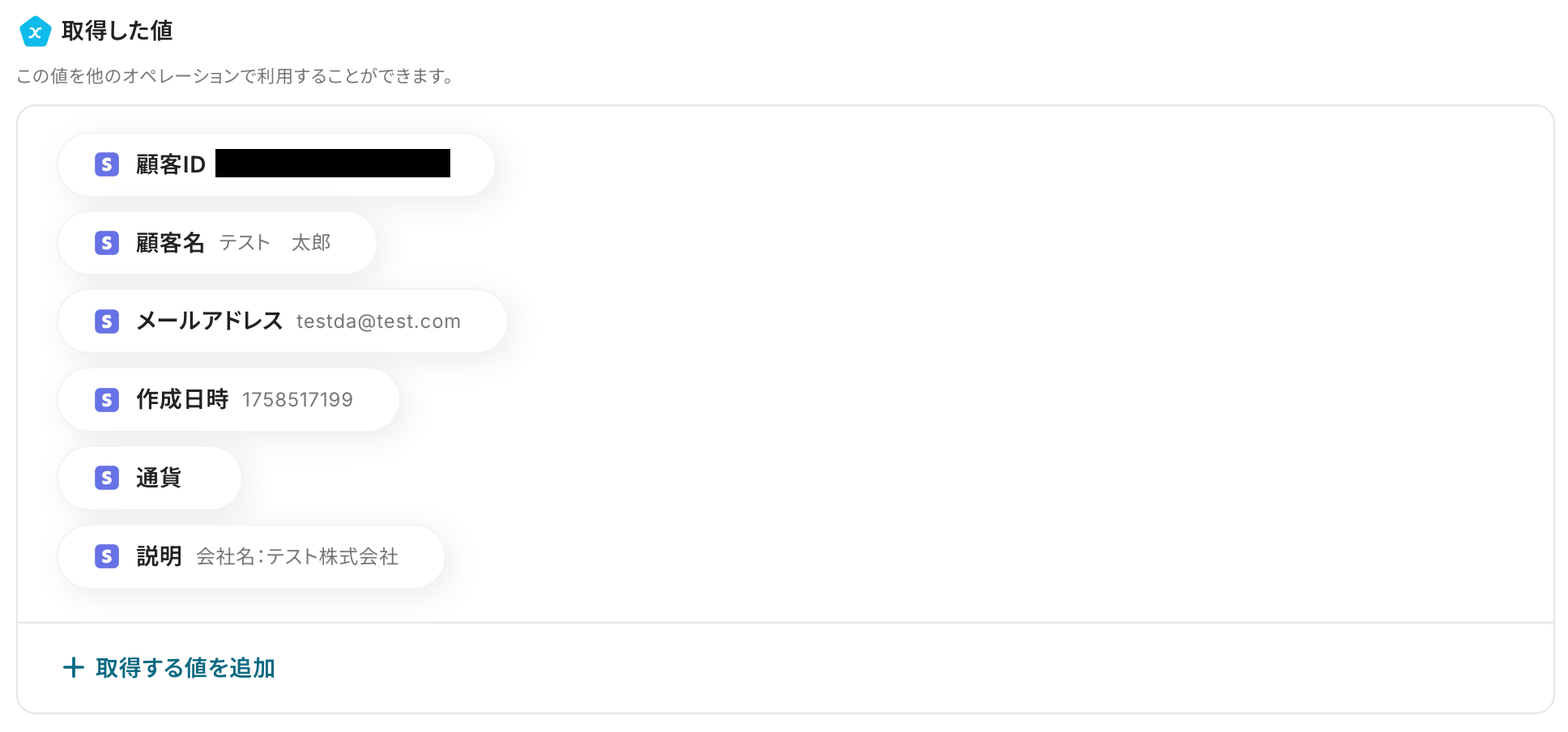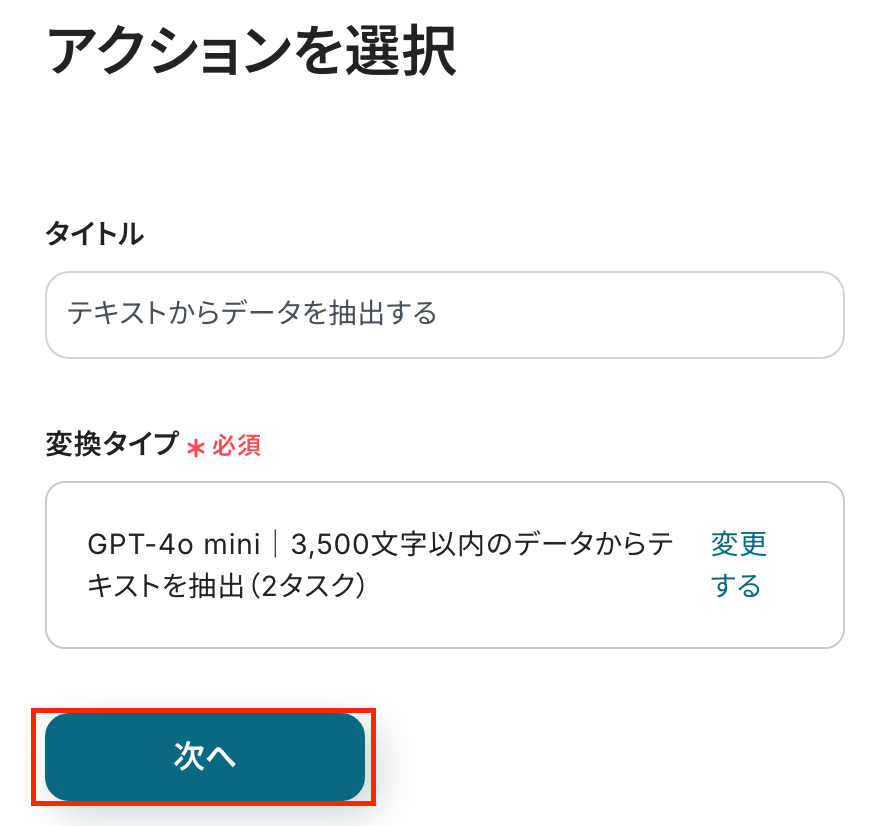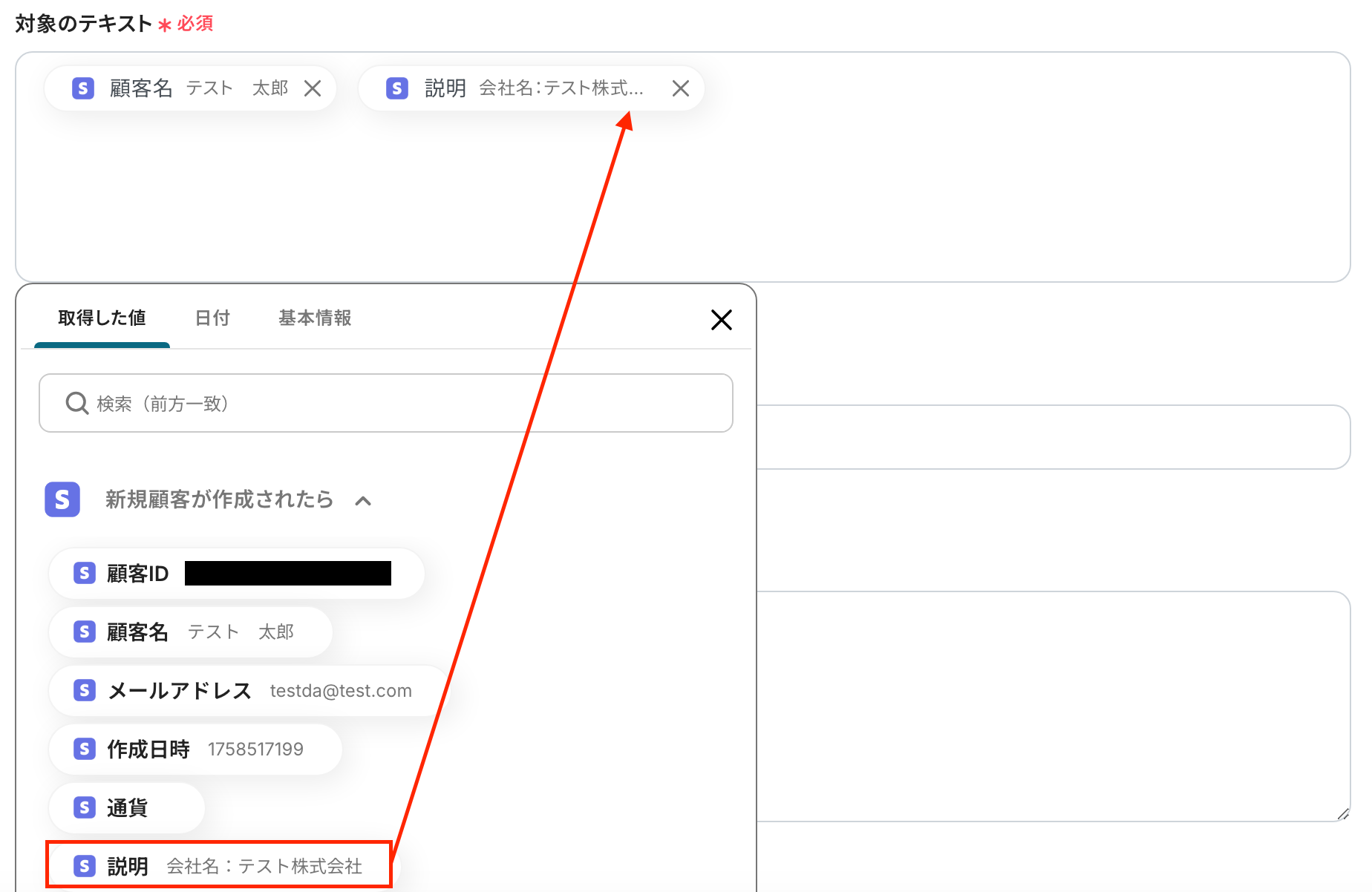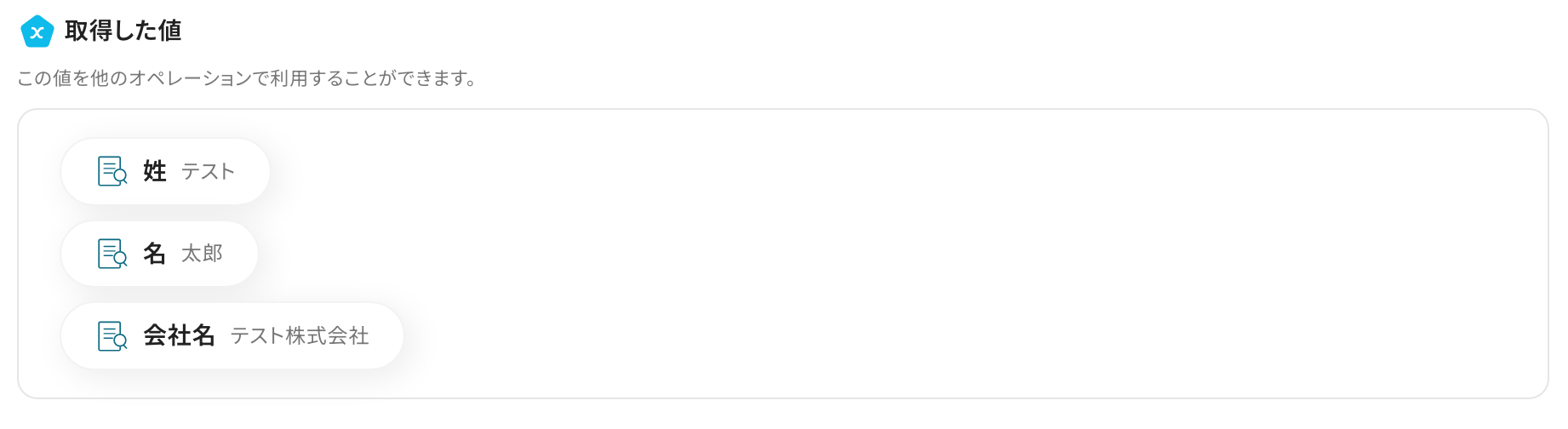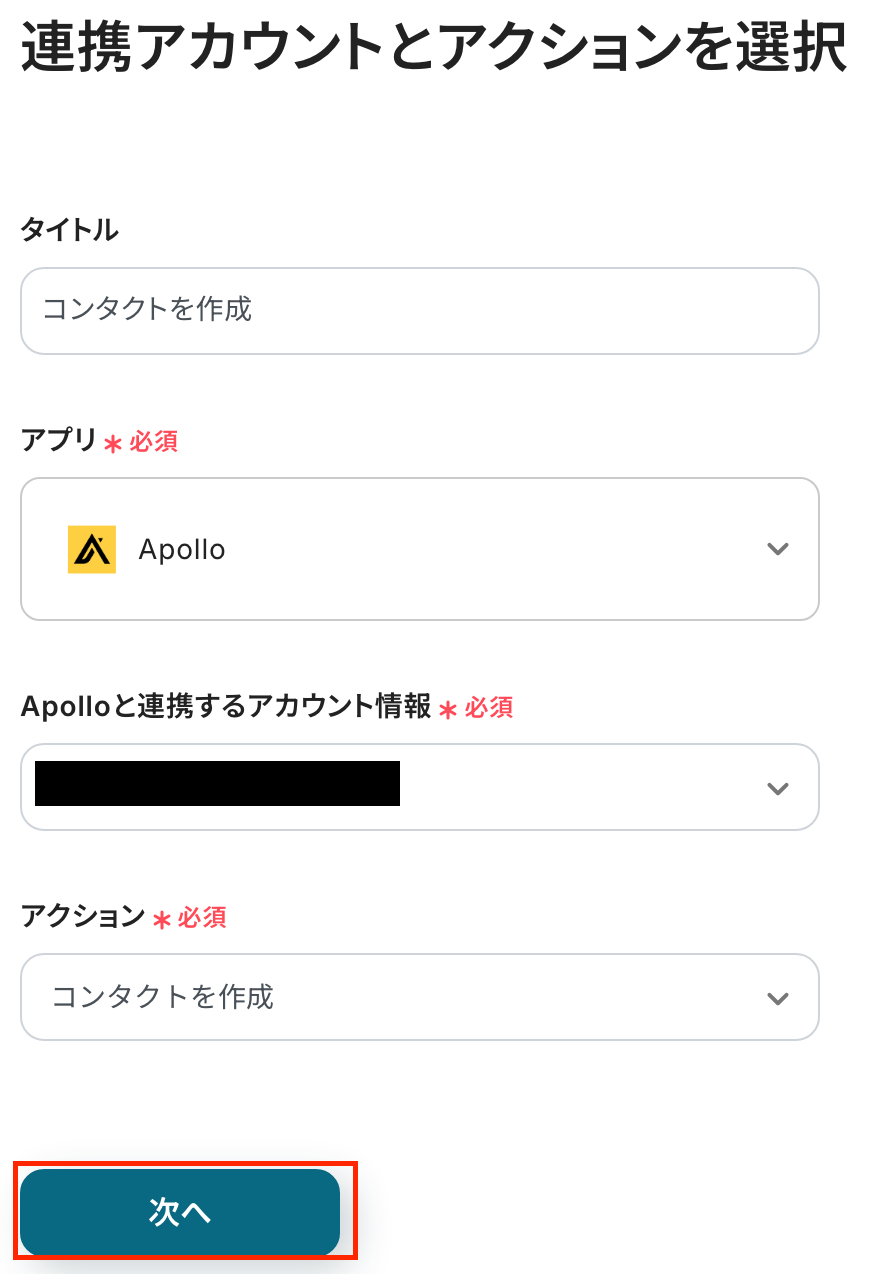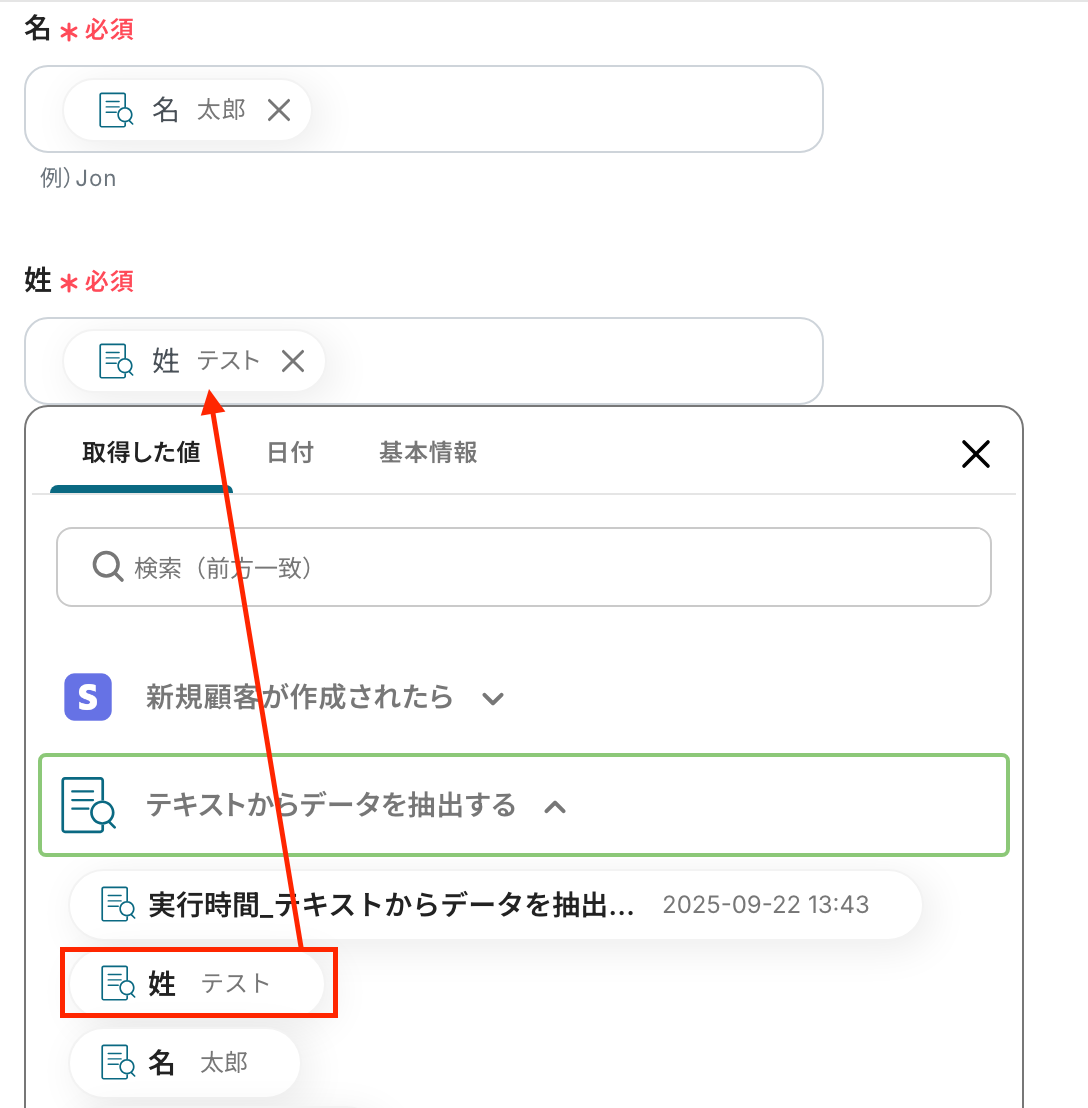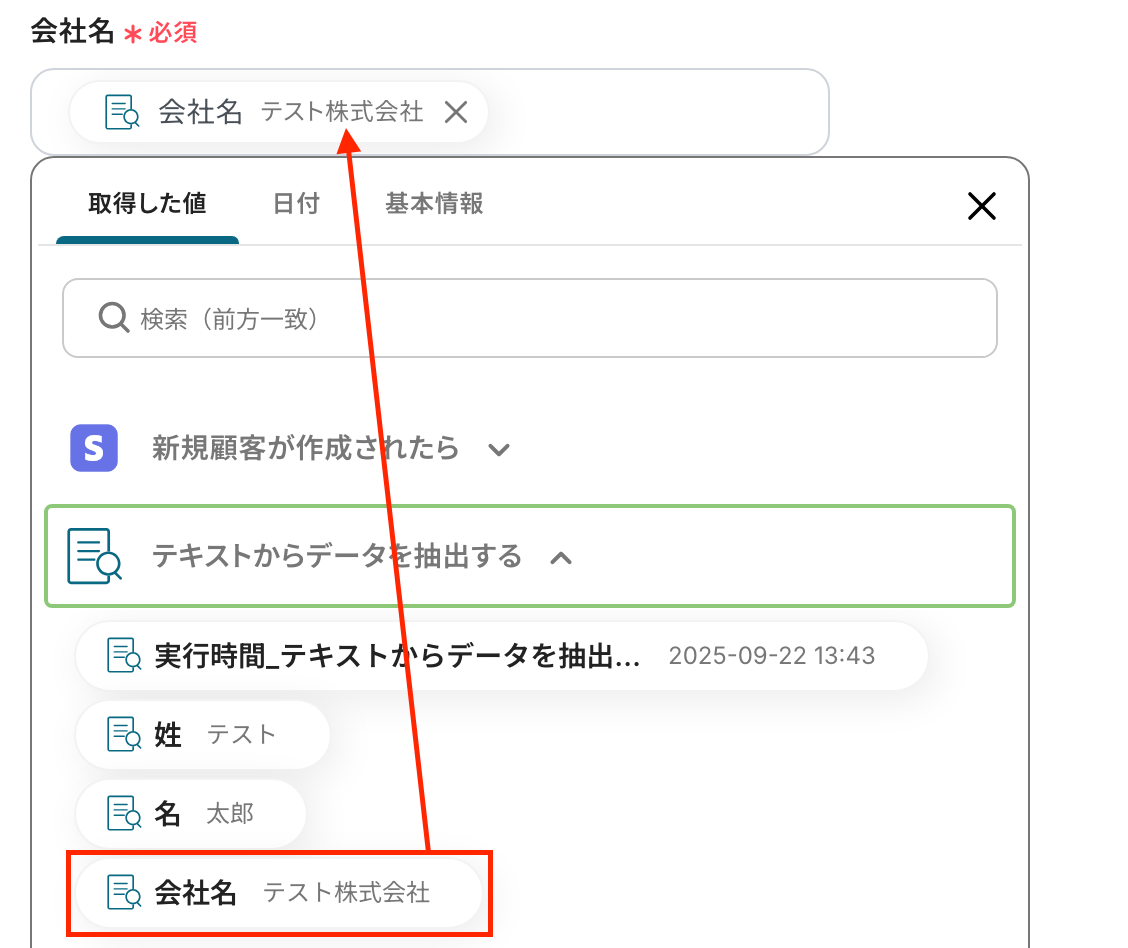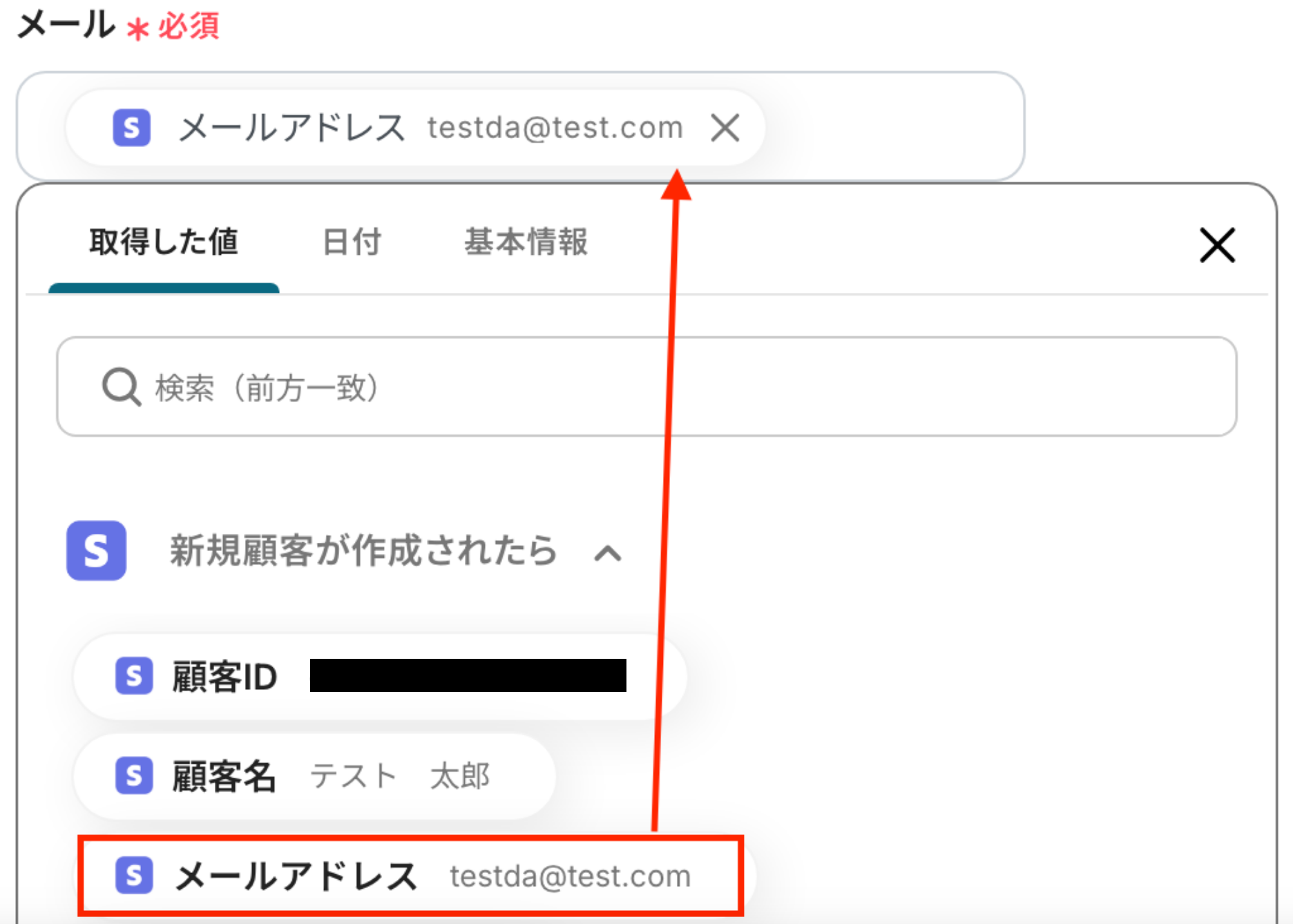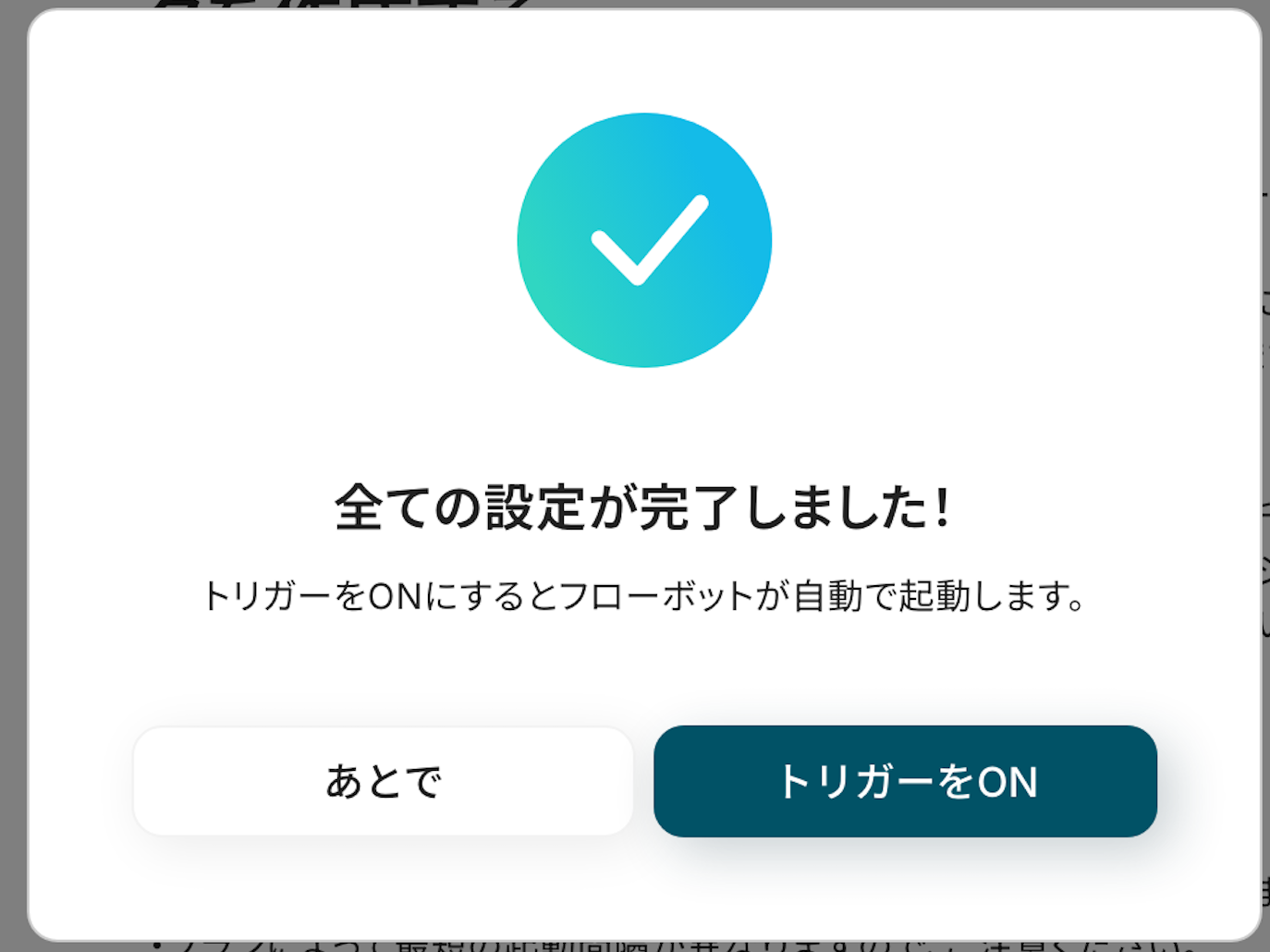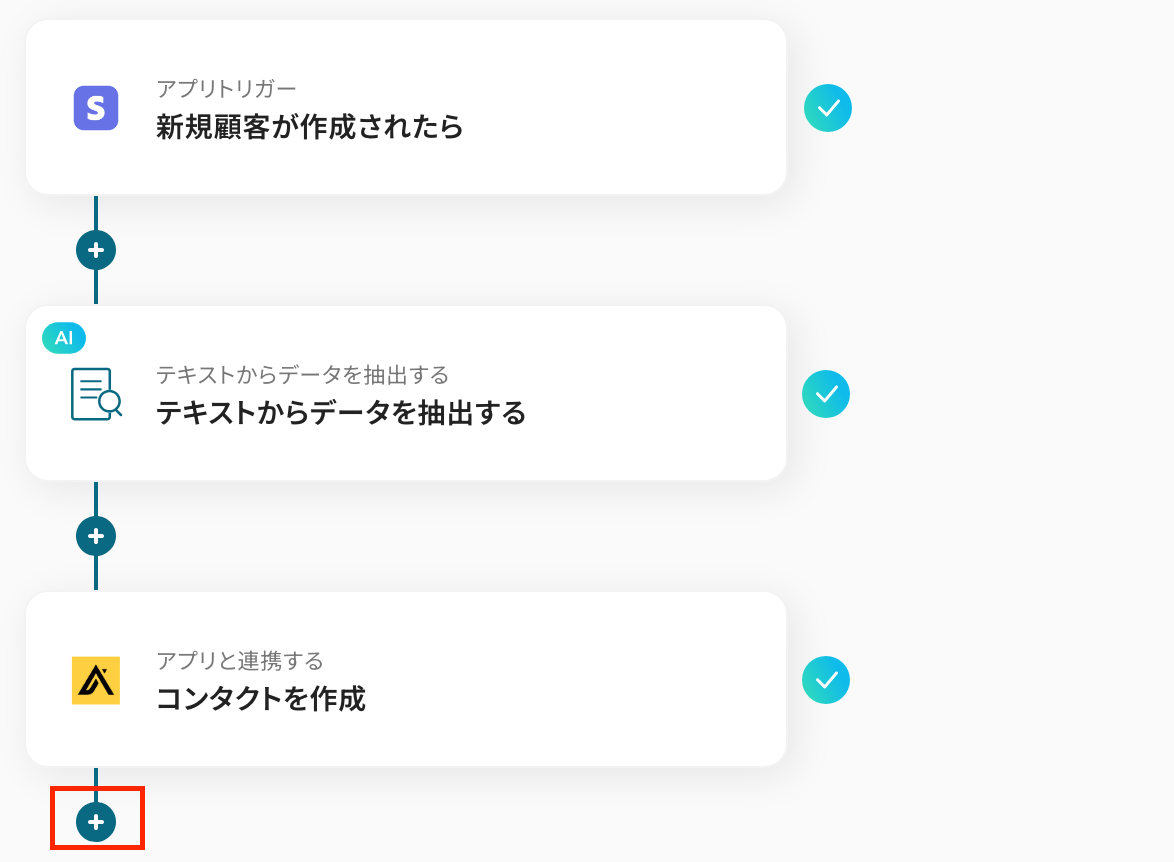Stripeで新規顧客が作成されたら、Apolloでコンタクトを作成する
試してみる
■概要
Stripeで新規顧客を獲得した際、営業リスト管理ツールであるApolloへ都度情報を手入力していませんか?この作業は単純ですが、入力漏れや反映の遅れが営業機会の損失に繋がることもあります。このワークフローを活用すれば、StripeとApolloを連携し、新規顧客情報を自動でApolloのコンタクトリストに追加できるため、手作業による手間とミスを削減し、営業活動をスムーズに開始できます。
■このテンプレートをおすすめする方
・Stripeで管理している顧客情報をApolloへ手作業で登録している営業担当者の方
・ApolloとStripeの連携による営業プロセスの自動化を検討している方
・顧客データの一元管理と入力作業の効率化を目指しているマーケティング担当者の方
■注意事項
・Stripe、ApolloのそれぞれとYoomを連携してください。
・トリガーは5分、10分、15分、30分、60分の間隔で起動間隔を選択できます。
・プランによって最短の起動間隔が異なりますので、ご注意ください。
・【Stripe】はチームプラン・サクセスプランでのみご利用いただけるアプリとなっております。フリープラン・ミニプランの場合は設定しているフローボットのオペレーションやデータコネクトはエラーとなりますので、ご注意ください。
・チームプランやサクセスプランなどの有料プランは、2週間の無料トライアルを行うことが可能です。無料トライアル中には制限対象のアプリを使用することができます。
「Stripeで新しい顧客が登録されるたびに、営業リストとしてApolloにも手作業でコンタクト情報を入力している…」
「この二重入力、地味に時間がかかるし、急いでいると入力ミスも発生しがちで困る…」
このように、決済プラットフォームであるStripeと、営業エンゲージメントプラットフォームであるApolloを手作業で連携していると、効率や正確さに課題を感じることはありませんか。
もし、Stripeの新規顧客情報を自動で検知し、Apolloへコンタクトとして登録する仕組みがあれば、日々の反復作業から解放され、入力ミスによる機会損失を防ぎつつ、営業戦略の立案や顧客とのコミュニケーションに集中できる時間を確保できます。
今回ご紹介する自動化は、プログラミングの知識がなくてもノーコードで設定できるため、この機会に導入し、業務の効率化を進めてみませんか。
とにかく早く試したい方へ
YoomにはStripeとApolloを連携するためのテンプレートが用意されているので、今すぐ試したい方は以下よりバナーをクリックしてスタートしましょう!
Stripeで新規顧客が作成されたら、Apolloでコンタクトを作成する
試してみる
■概要
Stripeで新規顧客を獲得した際、営業リスト管理ツールであるApolloへ都度情報を手入力していませんか?この作業は単純ですが、入力漏れや反映の遅れが営業機会の損失に繋がることもあります。このワークフローを活用すれば、StripeとApolloを連携し、新規顧客情報を自動でApolloのコンタクトリストに追加できるため、手作業による手間とミスを削減し、営業活動をスムーズに開始できます。
■このテンプレートをおすすめする方
・Stripeで管理している顧客情報をApolloへ手作業で登録している営業担当者の方
・ApolloとStripeの連携による営業プロセスの自動化を検討している方
・顧客データの一元管理と入力作業の効率化を目指しているマーケティング担当者の方
■注意事項
・Stripe、ApolloのそれぞれとYoomを連携してください。
・トリガーは5分、10分、15分、30分、60分の間隔で起動間隔を選択できます。
・プランによって最短の起動間隔が異なりますので、ご注意ください。
・【Stripe】はチームプラン・サクセスプランでのみご利用いただけるアプリとなっております。フリープラン・ミニプランの場合は設定しているフローボットのオペレーションやデータコネクトはエラーとなりますので、ご注意ください。
・チームプランやサクセスプランなどの有料プランは、2週間の無料トライアルを行うことが可能です。無料トライアル中には制限対象のアプリを使用することができます。
StripeとApolloを連携してできること
StripeとApolloのAPIをつなげることで、これまで手作業で行っていた2つのアプリ間でのデータ転記を自動化できます。
例えば、Stripeで新規顧客が作成された際に、その情報を自動でApolloにコンタクトとして登録できるようになり、手入力の作業や入力ミスを減らし、営業活動を効率よく進められます。
ここでは具体的な自動化の例を紹介します。気になる内容があれば、ぜひチェックしてみてください。
Stripeで新規顧客が作成されたら、Apolloでコンタクトを作成する
Stripeで新規顧客が追加されるたびに、その情報を手作業でApolloに入力していた場合でも、この設定を使えば自動でコンタクト登録が行えます。
入力作業を省略できるため、業務のスピードと正確さを保ちやすく、シンプルな構成で導入もしやすいのが特徴です。
Stripeで新規顧客が作成されたら、Apolloでコンタクトを作成する
試してみる
■概要
Stripeで新規顧客を獲得した際、営業リスト管理ツールであるApolloへ都度情報を手入力していませんか?この作業は単純ですが、入力漏れや反映の遅れが営業機会の損失に繋がることもあります。このワークフローを活用すれば、StripeとApolloを連携し、新規顧客情報を自動でApolloのコンタクトリストに追加できるため、手作業による手間とミスを削減し、営業活動をスムーズに開始できます。
■このテンプレートをおすすめする方
・Stripeで管理している顧客情報をApolloへ手作業で登録している営業担当者の方
・ApolloとStripeの連携による営業プロセスの自動化を検討している方
・顧客データの一元管理と入力作業の効率化を目指しているマーケティング担当者の方
■注意事項
・Stripe、ApolloのそれぞれとYoomを連携してください。
・トリガーは5分、10分、15分、30分、60分の間隔で起動間隔を選択できます。
・プランによって最短の起動間隔が異なりますので、ご注意ください。
・【Stripe】はチームプラン・サクセスプランでのみご利用いただけるアプリとなっております。フリープラン・ミニプランの場合は設定しているフローボットのオペレーションやデータコネクトはエラーとなりますので、ご注意ください。
・チームプランやサクセスプランなどの有料プランは、2週間の無料トライアルを行うことが可能です。無料トライアル中には制限対象のアプリを使用することができます。
Stripeで特定条件の新規顧客が作成されたら、Apolloでコンタクトを作成する
Stripeで作成された顧客の中から、例えば特定の料金プランを選んだ顧客や特定のメタデータを持つ顧客だけを、事前に設定した条件に合致する場合にApolloへ登録することも可能です。
営業チームは優先度の高いリードに集中できるため、効率的にアプローチを進められます。
Stripeで特定条件の新規顧客が作成されたら、Apolloでコンタクトを作成する
試してみる
■概要
Stripeで決済が発生した新規顧客の情報を、営業リストとしてApolloへ手動で登録する作業に手間を感じていませんか?このワークフローを活用すれば、Stripeで特定の条件を満たす新規顧客が作成されたことをトリガーに、Apolloへコンタクト情報を自動で登録できます。StripeとApolloの連携を自動化することで、手作業による登録漏れやタイムラグを防ぎ、効率的な営業活動のスタートを支援します。
■このテンプレートをおすすめする方
・Stripeの顧客情報をApolloへ手作業で転記しており、手間を削減したいと考えている方
・Stripeで発生した特定の新規顧客をApollo上で管理し、営業アプローチを迅速化したい方
・ApolloとStripe間のデータ連携を自動化し、営業プロセスの効率化を目指している方
■注意事項
・Stripe、ApolloのそれぞれとYoomを連携してください。
・トリガーは5分、10分、15分、30分、60分の間隔で起動間隔を選択できます。
・プランによって最短の起動間隔が異なりますので、ご注意ください。
・【Stripe】はチームプラン・サクセスプランでのみご利用いただけるアプリとなっております。フリープラン・ミニプランの場合は設定しているフローボットのオペレーションやデータコネクトはエラーとなりますので、ご注意ください。
・チームプランやサクセスプランなどの有料プランは、2週間の無料トライアルを行うことが可能です。無料トライアル中には制限対象のアプリを使用することができます。
・分岐はミニプラン以上のプランでご利用いただける機能(オペレーション)となっております。フリープランの場合は設定しているフローボットのオペレーションはエラーとなりますので、ご注意ください。
・ミニプランなどの有料プランは、2週間の無料トライアルを行うことが可能です。無料トライアル中には制限対象のアプリや機能(オペレーション)を使用することができます。
StripeとApolloの連携フローを作ってみよう
それでは、さっそく実際にStripeとApolloを連携したフローを作成してみましょう!
今回はYoomを使用して、ノーコードでStripeとApolloの連携を進めていきますので、もしまだYoomのアカウントをお持ちでない場合は、こちらの登録フォームからアカウントを発行しておきましょう。
※今回連携するアプリの公式サイト:Stripe/Apollo
[Yoomとは]
フローの作成方法
今回は「Stripeで新規顧客が作成されたら、Apolloでコンタクトを作成する」フローを作成していきます!
作成の流れは大きく分けて以下です。
- StripeとApolloをマイアプリ連携
- テンプレートをコピー
- Stripeのトリガー設定およびApolloのアクション設定
- トリガーをONにし、フローが起動するかを確認
Stripeで新規顧客が作成されたら、Apolloでコンタクトを作成する
試してみる
■概要
Stripeで新規顧客を獲得した際、営業リスト管理ツールであるApolloへ都度情報を手入力していませんか?この作業は単純ですが、入力漏れや反映の遅れが営業機会の損失に繋がることもあります。このワークフローを活用すれば、StripeとApolloを連携し、新規顧客情報を自動でApolloのコンタクトリストに追加できるため、手作業による手間とミスを削減し、営業活動をスムーズに開始できます。
■このテンプレートをおすすめする方
・Stripeで管理している顧客情報をApolloへ手作業で登録している営業担当者の方
・ApolloとStripeの連携による営業プロセスの自動化を検討している方
・顧客データの一元管理と入力作業の効率化を目指しているマーケティング担当者の方
■注意事項
・Stripe、ApolloのそれぞれとYoomを連携してください。
・トリガーは5分、10分、15分、30分、60分の間隔で起動間隔を選択できます。
・プランによって最短の起動間隔が異なりますので、ご注意ください。
・【Stripe】はチームプラン・サクセスプランでのみご利用いただけるアプリとなっております。フリープラン・ミニプランの場合は設定しているフローボットのオペレーションやデータコネクトはエラーとなりますので、ご注意ください。
・チームプランやサクセスプランなどの有料プランは、2週間の無料トライアルを行うことが可能です。無料トライアル中には制限対象のアプリを使用することができます。
ステップ1:StripeとApolloをマイアプリ連携
ここでは、Yoomとそれぞれのアプリを連携して、操作が行えるようにしていきます。
まずは基本的な設定方法を解説しているナビをご覧ください!
それではここから今回のフローで使用するアプリのマイアプリ登録方法を解説します。
【Stripeのマイアプリ連携】
※Stripeはチームプラン・サクセスプランでのみご利用いただけるアプリです。
その他のプランでは設定しているフローボットのオペレーションやデータコネクトはエラーとなりますので、ご注意ください。
有料プランには、2週間の無料トライアルがあります。無料トライアル中には制限対象のアプリを使用することができます。
以下の手順をご参照ください。
【Apolloのマイアプリ連携】
検索窓にApolloと入力し、検索結果から選択します。

Apolloの新規登録画面が表示されるので、アカウント名・アクセストークンを入力し、「追加」をクリックしましょう。
アカウント名には任意の名称を、アクセストークンには、こちらで発行したキーを設定してください。
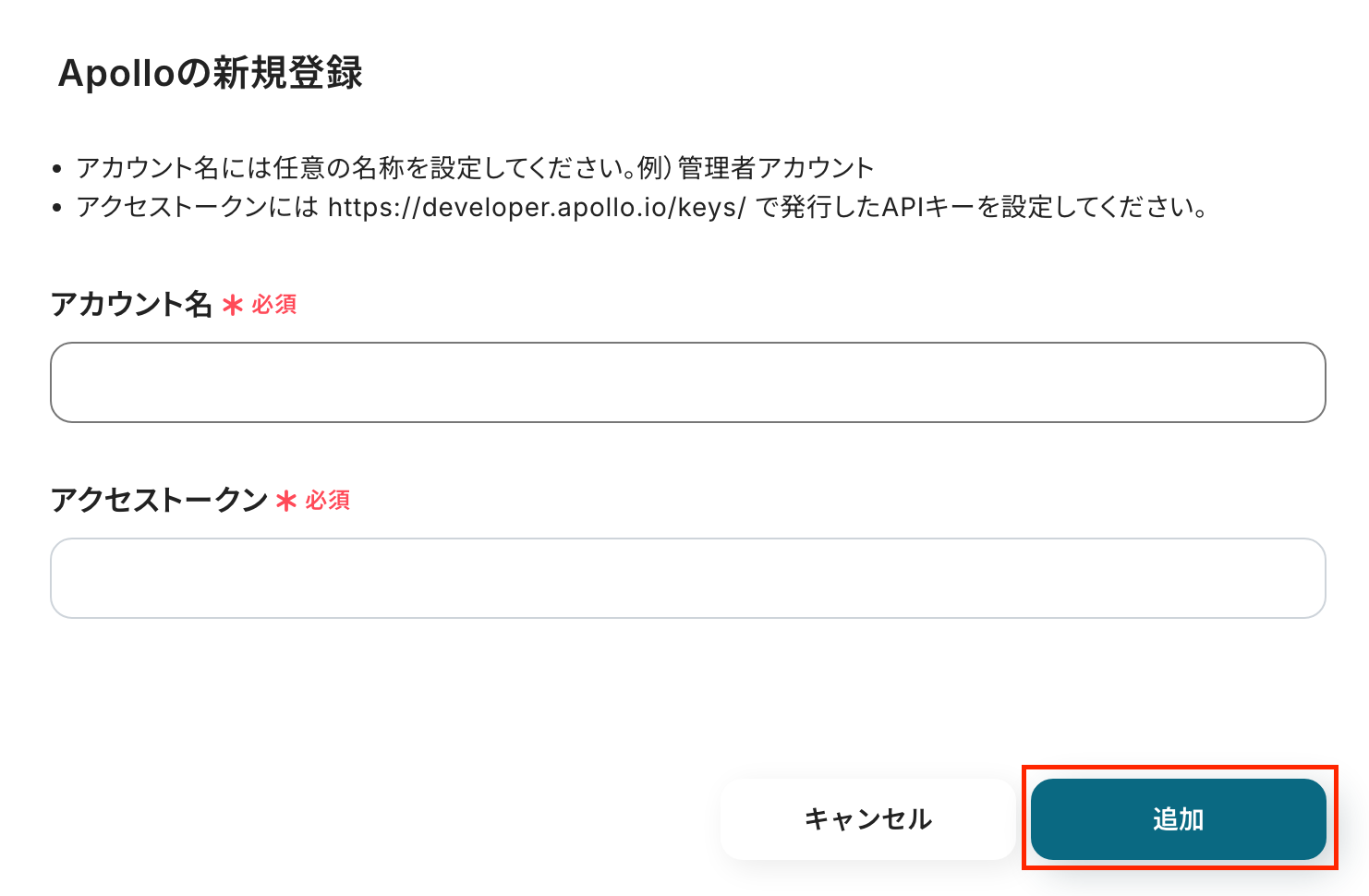
これで、Apolloのマイアプリ連携が完了です。
ステップ2:テンプレートをコピーする
これからいよいよフローを作っていきます!
簡単に設定できるようテンプレートを利用しているので、Yoomにログインし、以下バナーの「試してみる」をクリックしてください。
Stripeで新規顧客が作成されたら、Apolloでコンタクトを作成する
試してみる
■概要
Stripeで新規顧客を獲得した際、営業リスト管理ツールであるApolloへ都度情報を手入力していませんか?この作業は単純ですが、入力漏れや反映の遅れが営業機会の損失に繋がることもあります。このワークフローを活用すれば、StripeとApolloを連携し、新規顧客情報を自動でApolloのコンタクトリストに追加できるため、手作業による手間とミスを削減し、営業活動をスムーズに開始できます。
■このテンプレートをおすすめする方
・Stripeで管理している顧客情報をApolloへ手作業で登録している営業担当者の方
・ApolloとStripeの連携による営業プロセスの自動化を検討している方
・顧客データの一元管理と入力作業の効率化を目指しているマーケティング担当者の方
■注意事項
・Stripe、ApolloのそれぞれとYoomを連携してください。
・トリガーは5分、10分、15分、30分、60分の間隔で起動間隔を選択できます。
・プランによって最短の起動間隔が異なりますので、ご注意ください。
・【Stripe】はチームプラン・サクセスプランでのみご利用いただけるアプリとなっております。フリープラン・ミニプランの場合は設定しているフローボットのオペレーションやデータコネクトはエラーとなりますので、ご注意ください。
・チームプランやサクセスプランなどの有料プランは、2週間の無料トライアルを行うことが可能です。無料トライアル中には制限対象のアプリを使用することができます。
ワークスペースに自動的にテンプレートがコピーされるので、次に表示された画面で「OK」をクリックしてください。
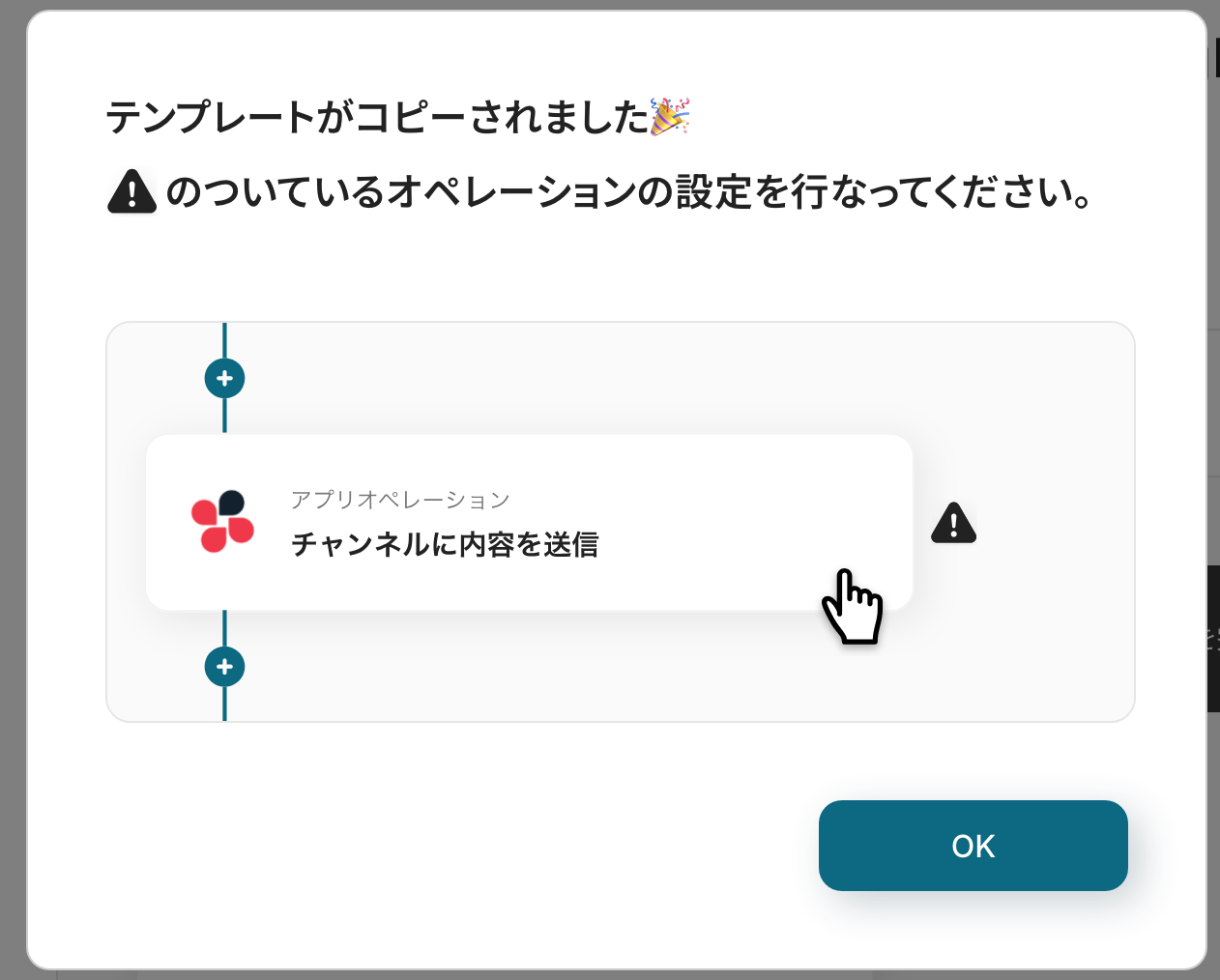
ステップ3:Stripeのトリガー設定
最初の設定です!ここから「Stripeで新規顧客が作成されたら、Apolloでコンタクトを作成する」フローを設定していきます。
以下の赤枠をクリックしてください。

タイトルを任意で修正し、連携するアカウント情報を確認します。
アクションはそのままで「次へ」をクリックして進みましょう!

次に、アプリトリガーのAPI接続設定をしていきます!
ここでは、トリガーとなるStripeの設定を行います。
Stripeで新規顧客が作成されたことがトリガーになるため、Stripeの画面に移り、顧客を作成しましょう。
※今回は、テスト用に以下を作成しました。

Stripeで設定が完了したら、Yoomの画面に戻り、以下の項目を入力しましょう。
-
トリガーの起動時間:5分、10分、15分、30分、60分の間隔で起動間隔を選択できます。
なお、基本的にはご契約プランの最短起動間隔にしてお使いいただくことをおすすめします。
※プランによって選択可能な最短の起動間隔が異なるため、ご注意下さい。
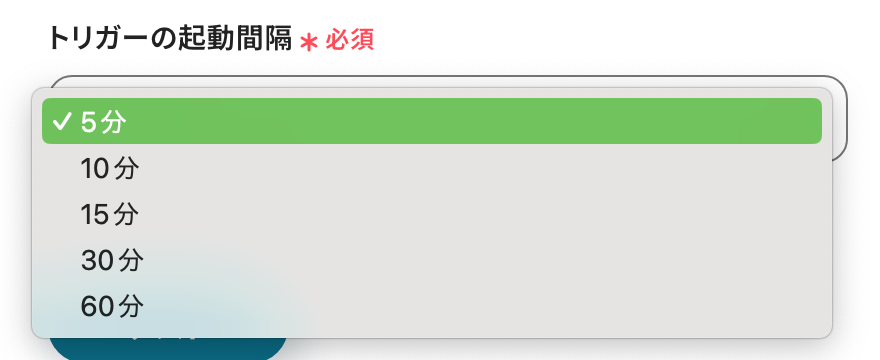
入力が完了したら、「テスト」をクリックしましょう。テストが成功すると、アウトプット(取得した値)が表示されます。
※取得した値についての説明はこちら
先ほどテスト用に作成した内容が反映されていれば、OKです!
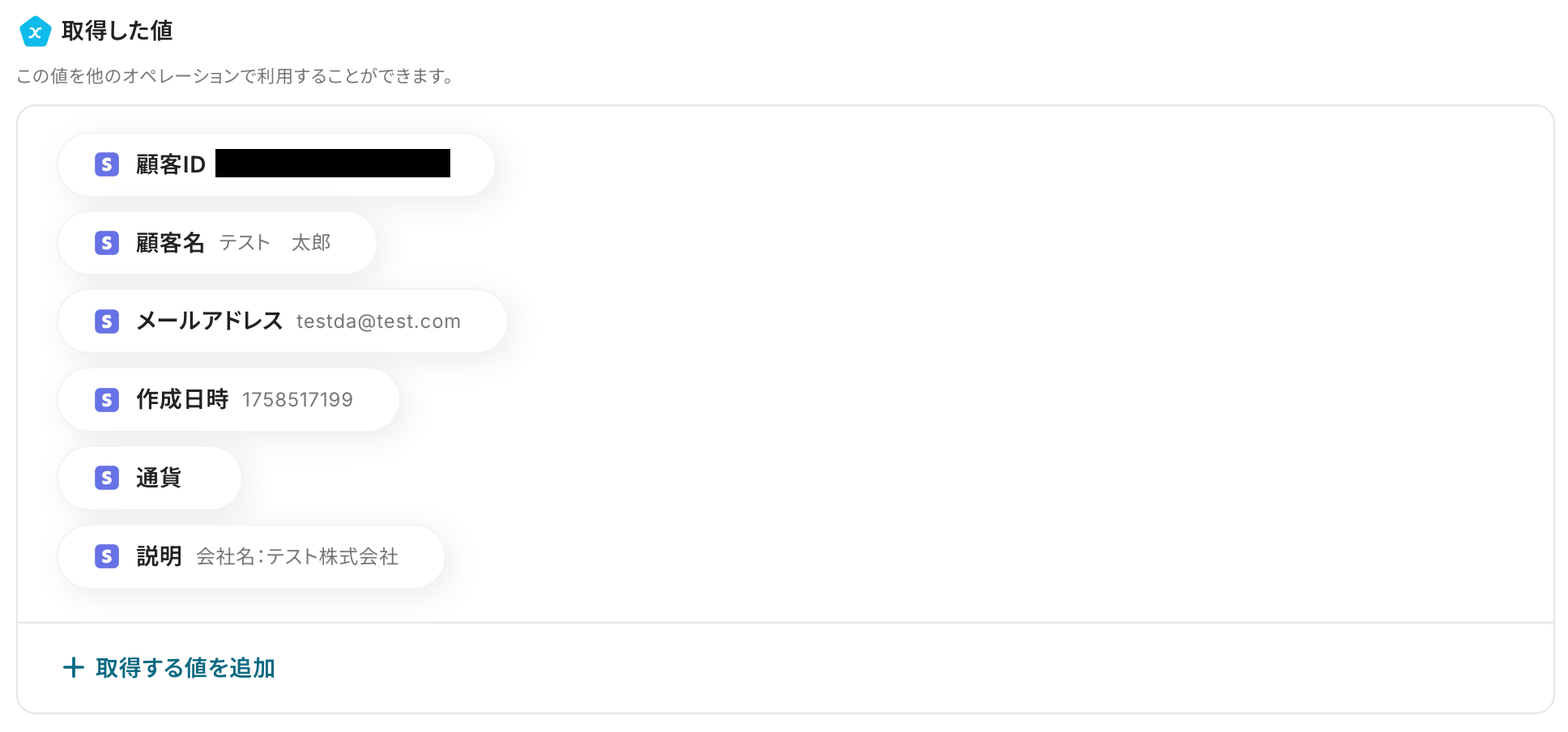
最後に、「保存する」をクリックしましょう。
ステップ4:テキストからデータを抽出する設定
ここでは、データを抽出する設定を行います。
以下の赤枠をクリックしましょう!

タイトルはわかりやすいものに修正可能です。変換タイプはデータの文字数や消費するタスク数に応じて変更しておきましょう。
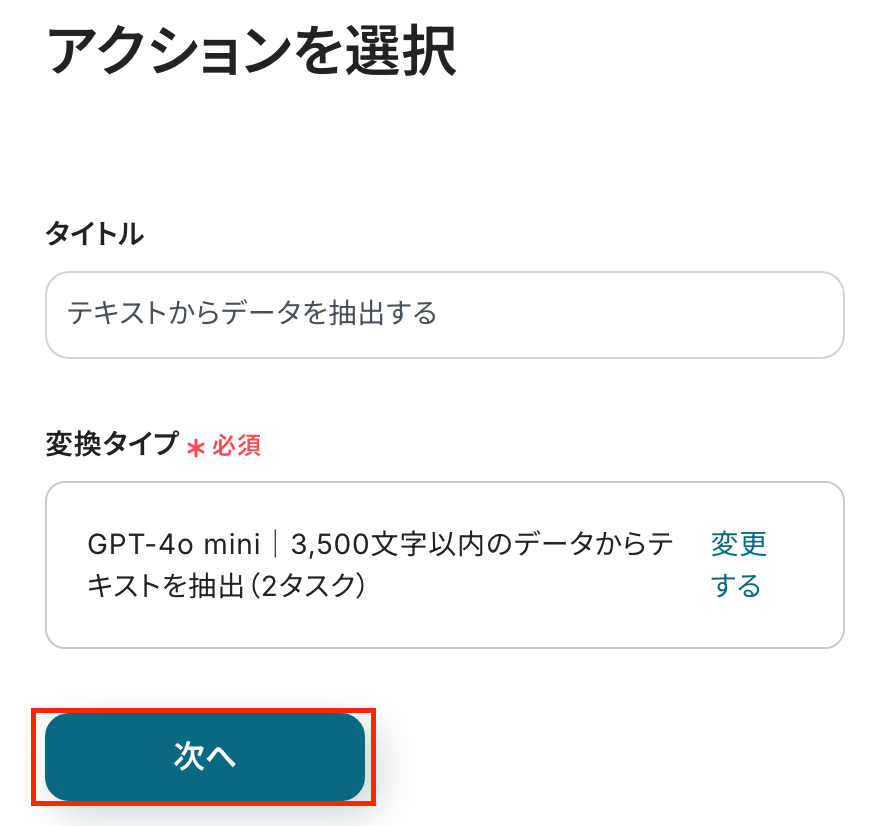
詳細設定の画面が表示されたら、「対象のテキスト」を設定します。
ボックスをクリックして表示されるアウトプットから選択してください。
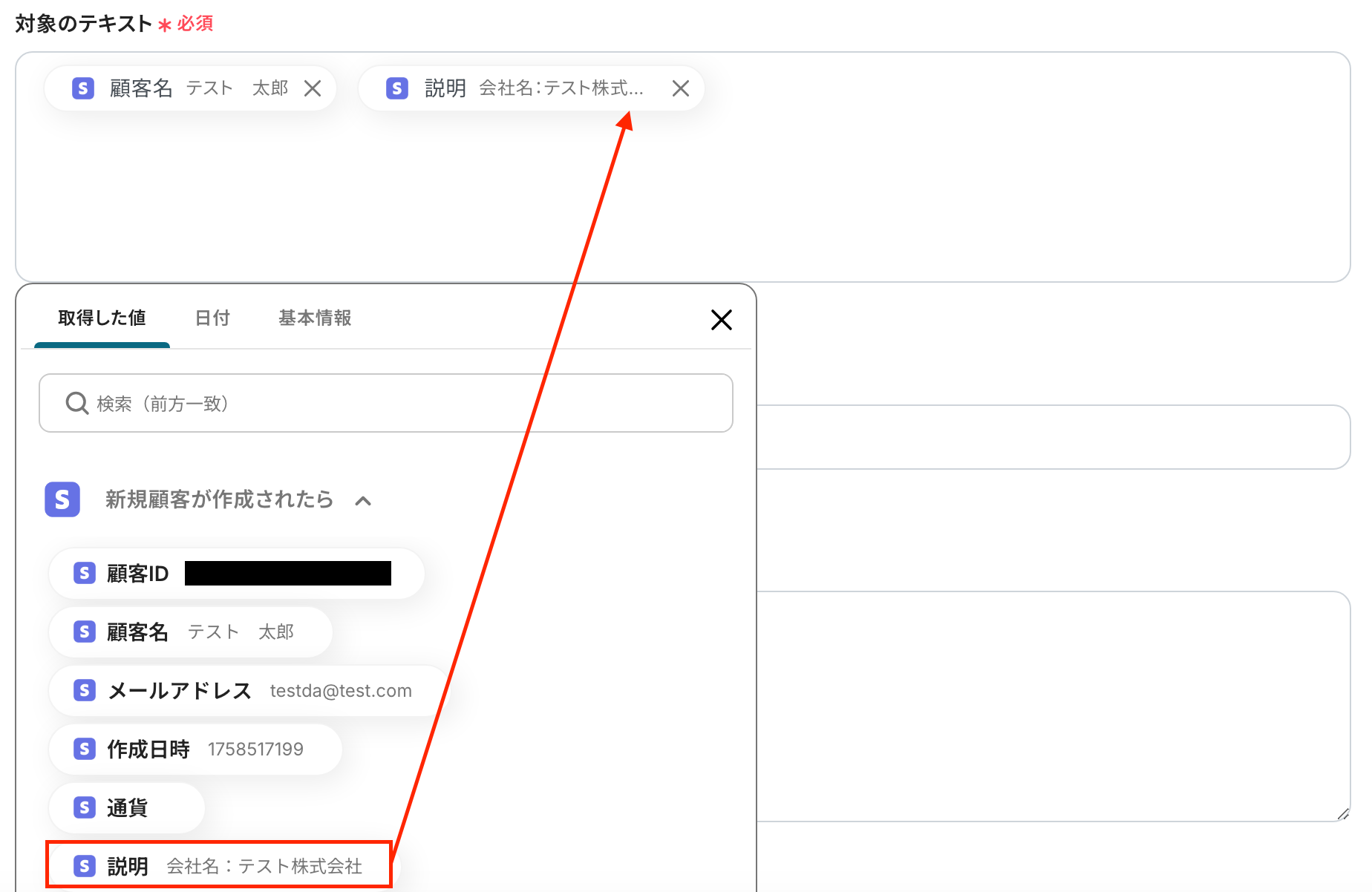
次に、「抽出したい項目」を入力します。
ここでは、デフォルトで設定がされていますが、運用に合わせて自由に設定してください。
入力を終えたら「テスト」を実行しましょう!

成功したら、画面下にアウトプットが表示されます。
問題がなければ「保存する」をクリックします。これで、データを抽出する設定は完了です!
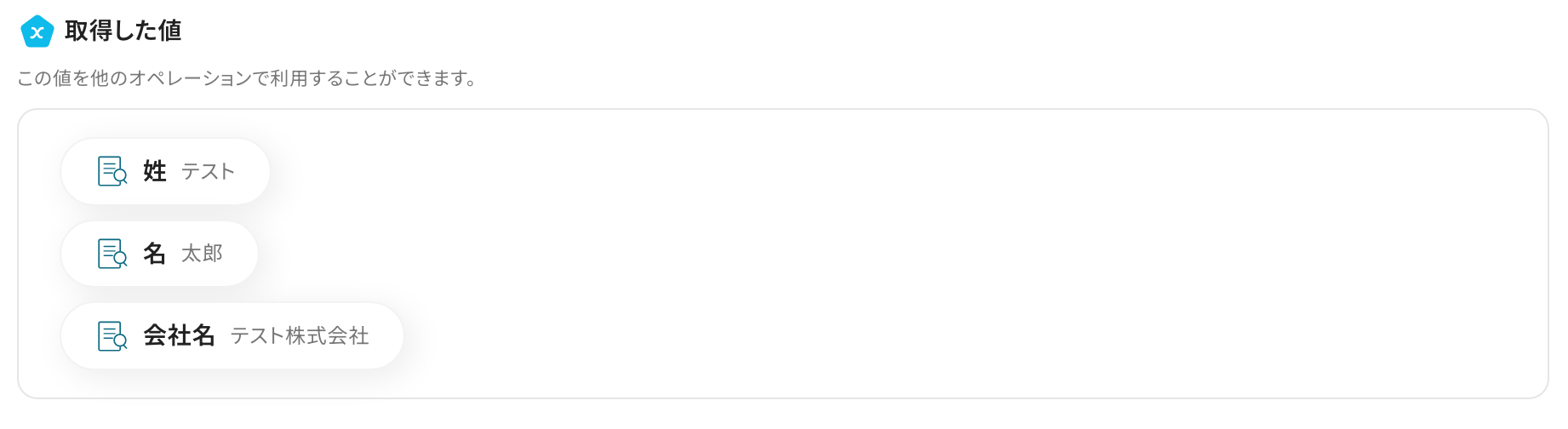
ステップ5:Apolloのアクション設定
いよいよ最後の設定です!ここでは、Apolloにコンタクトを作成する設定を行います。
以下の赤枠をクリックしましょう。

タイトルを任意で修正し、アカウント情報が間違っていないか確認をしましょう。
アクションはそのままで、次の画面に進みましょう!
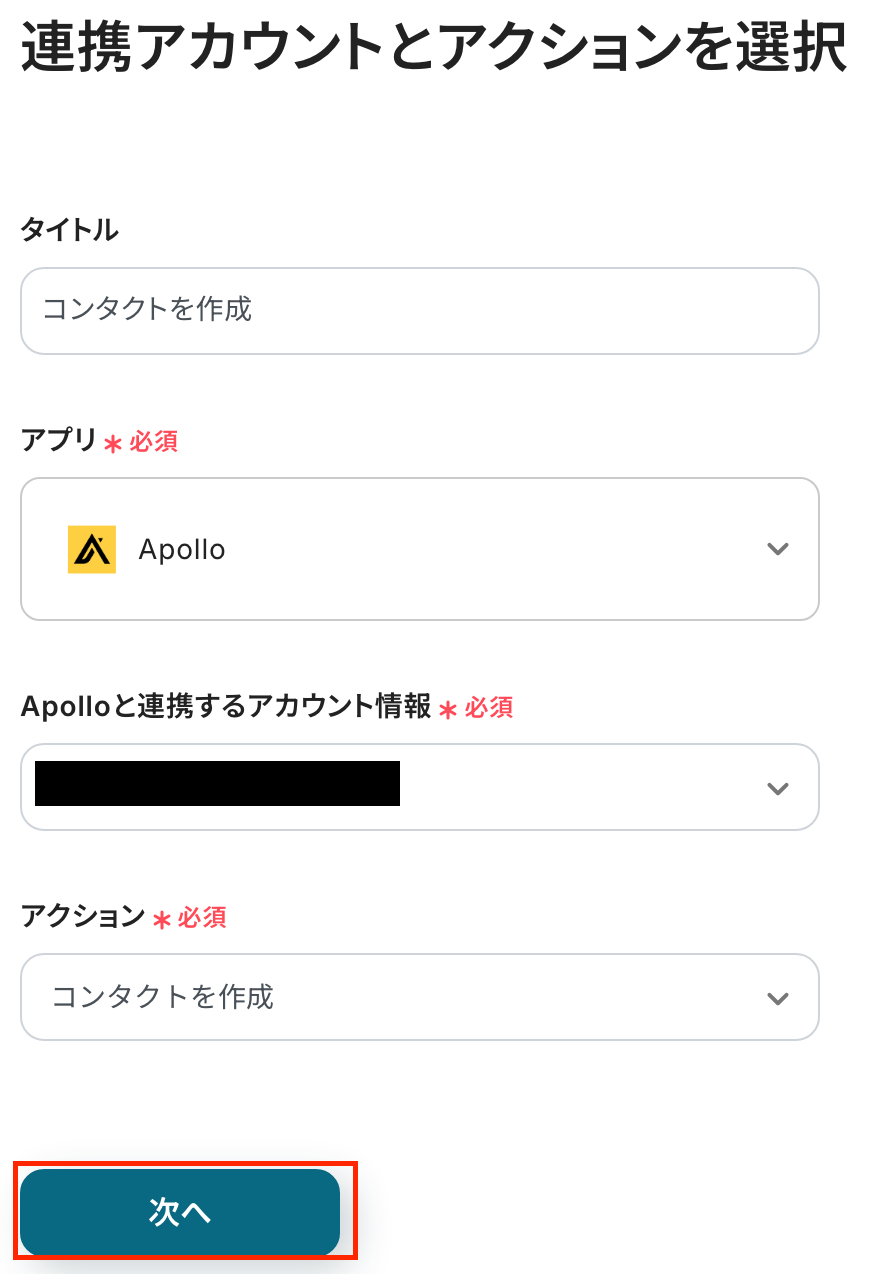
続いて、API接続設定をします。
「名」や「姓」の項目には、テキスト抽出で取得したアウトプットを引用してください。
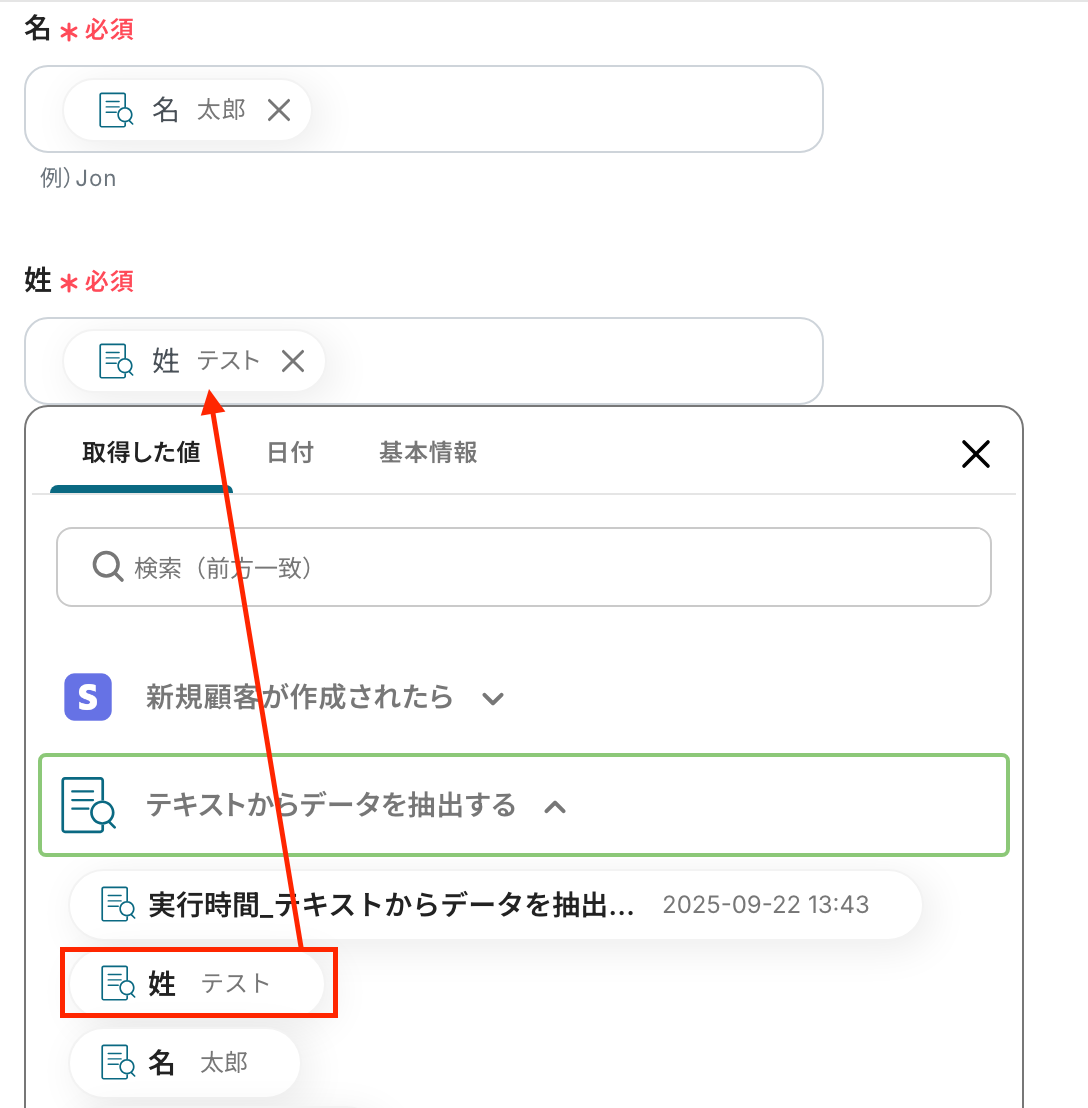
「会社名」の項目にもアウトプットを引用して設定してください。
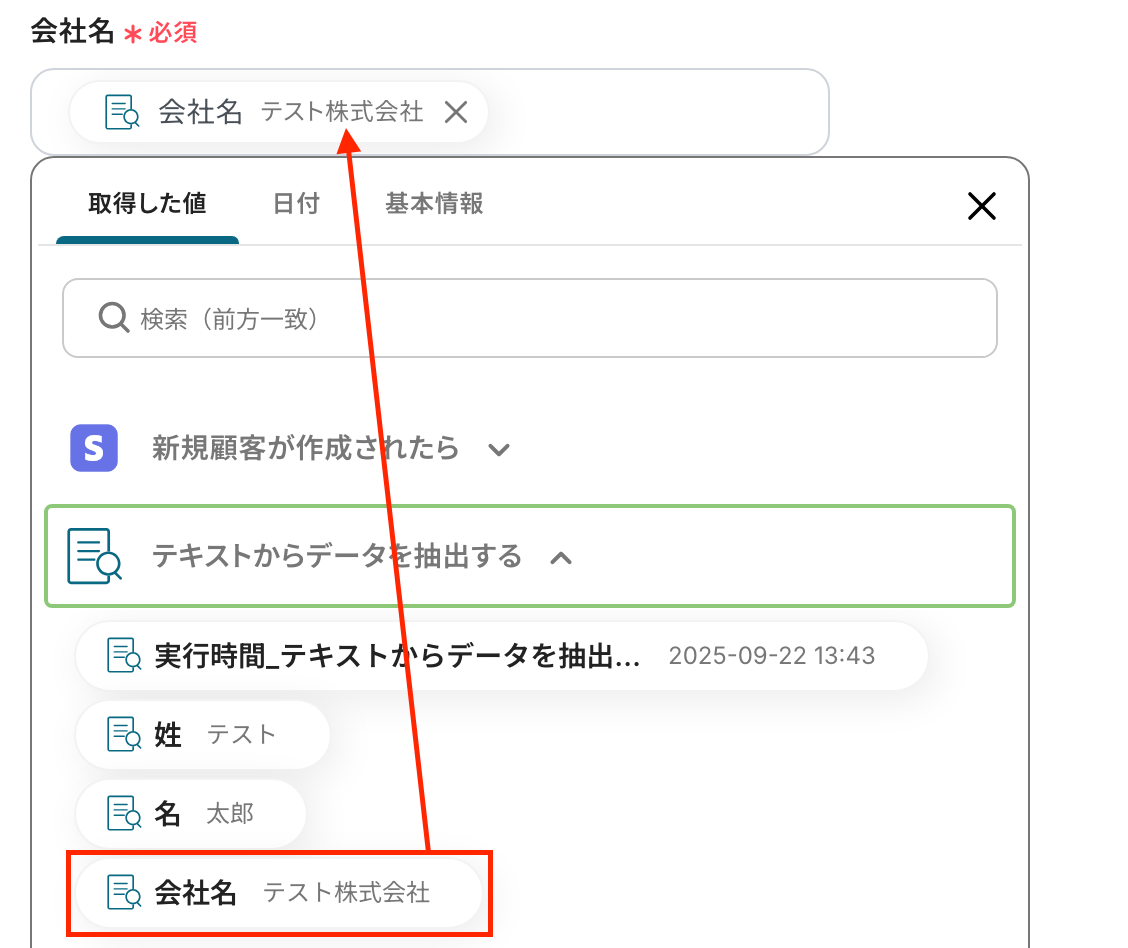
「メールアドレス」の項目には、Stripeの設定で取得したアウトプットを引用して設定してください。
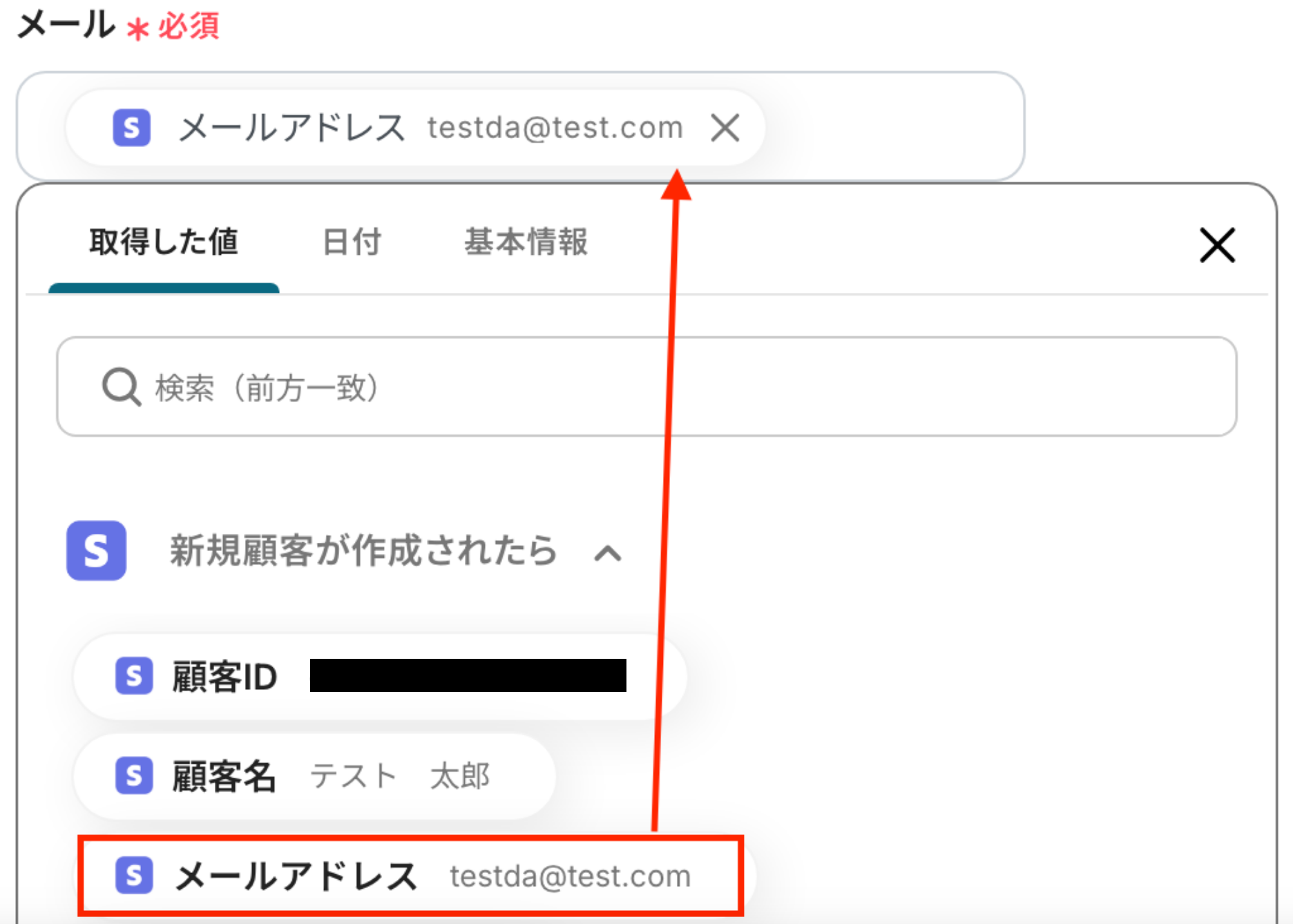
他の項目は任意で設定してください。
「テスト」をクリックし、アウトプットが表示されたら「保存する」をクリックしましょう。

Apolloの画面に移り、コンタクトが作成されたか確認してみましょう。
無事に作成されましたね。

以上で、すべての設定が完了です!お疲れ様でした。
ステップ6:トリガーをONに設定しフロー稼働の準備完了
設定が完了すると、以下のような画面が表示されます。
「トリガーをON」をクリックすると、フローボットが自動的に起動します。
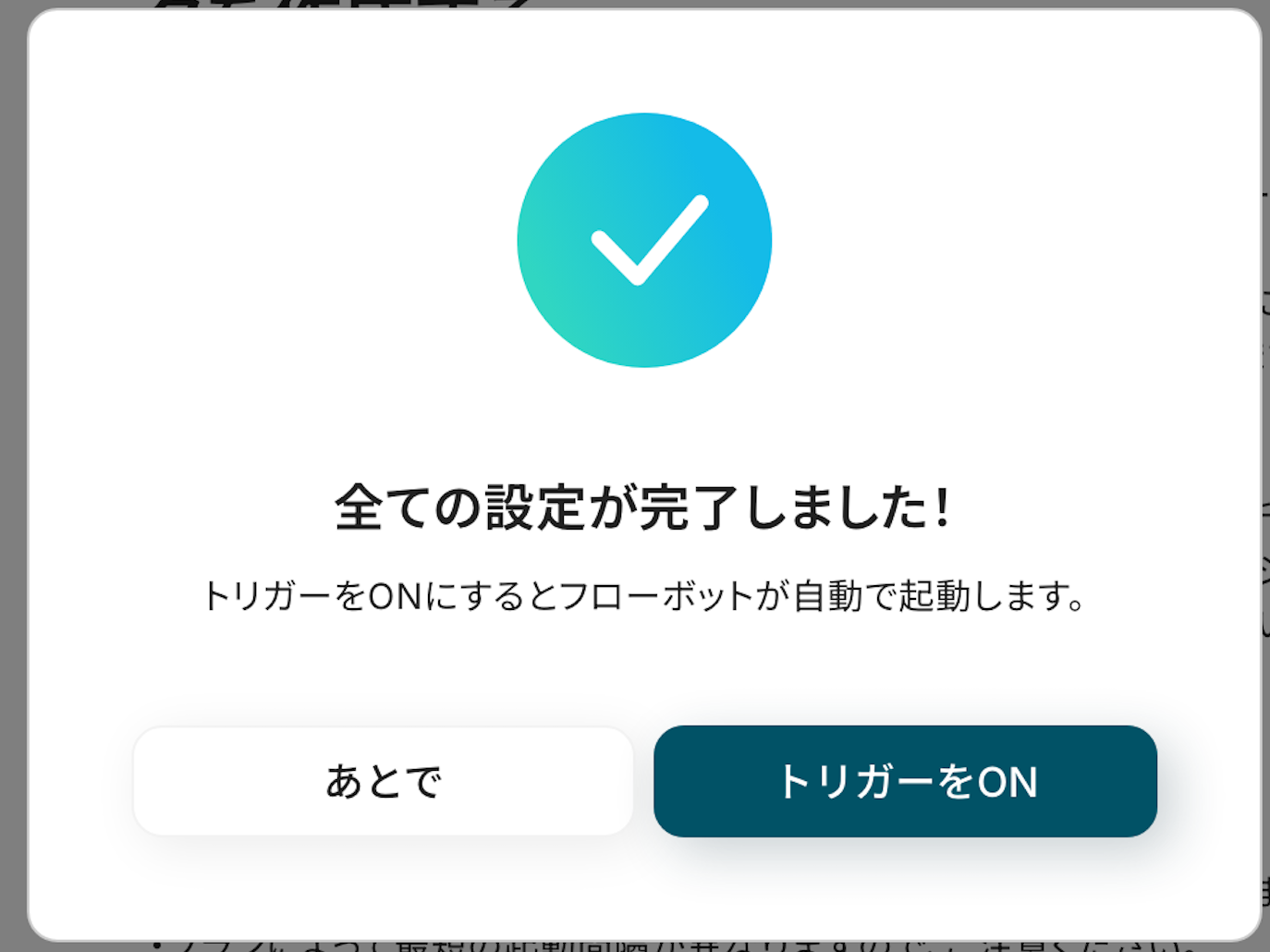
ApolloのデータをStripeに連携したい場合
今回はStripeからApolloへデータを連携する方法をご紹介しましたが、逆にApolloからStripeへのデータ連携を実施したい場合は、下記のテンプレートも併せてご利用ください。
営業部門で獲得したリード情報を、スムーズに決済・請求部門へ連携することが可能になります。
Apolloでコンタクトが作成されたら、Stripeに顧客を作成する
Apolloで新規コンタクトが作成された際に、その情報を手動でStripeに顧客として登録する手間を省き、請求や決済情報の管理を迅速に開始できます。
この連携は、Apolloのデータを直接Stripeに連携するシンプルな構成であり、営業から経理へのスムーズな情報連携を実現します。
Apolloでコンタクトが作成されたら、Stripeに顧客を作成する
試してみる
■概要
営業リスト作成ツールであるApolloと、決済プラットフォームのStripeをそれぞれ個別に手動で操作していませんか?Apolloで獲得したリード情報をStripeへ手作業で登録するのは時間がかかり、入力ミスも発生しがちです。このワークフローを活用すれば、ApolloとStripeの連携を自動化し、Apolloに新しいコンタクトが作成されると、Stripeに顧客情報が自動で作成されるため、こうした課題をスムーズに解消できます。
■このテンプレートをおすすめする方
・Apolloで獲得したリード情報を手作業でStripeに登録している営業担当者の方
・ApolloとStripe間のデータ連携を自動化し、請求業務の効率化を目指す経理担当者の方
・手作業による顧客情報の転記ミスをなくし、データ精度を向上させたいと考えている方
■注意事項
・Apollo、StripeのそれぞれとYoomを連携してください。
・トリガーは5分、10分、15分、30分、60分の間隔で起動間隔を選択できます。
・プランによって最短の起動間隔が異なりますので、ご注意ください。
・【Stripe】はチームプラン・サクセスプランでのみご利用いただけるアプリとなっております。フリープラン・ミニプランの場合は設定しているフローボットのオペレーションやデータコネクトはエラーとなりますので、ご注意ください。
・チームプランやサクセスプランなどの有料プランは、2週間の無料トライアルを行うことが可能です。無料トライアル中には制限対象のアプリを使用することができます。
Apolloで特定条件のコンタクトが作成されたら、Stripeに顧客を作成する
Apolloで作成されたコンタクトの中から、例えば「商談化」といった特定のステータスに変更されたコンタクトなど、条件を満たす見込み顧客のみをStripeに顧客として自動登録できるため、不要な顧客情報を作成することなく、決済管理業務の精度と効率を向上させます。
この連携は、特定条件で処理を分岐させる設定を含んでいます。
Apolloで特定条件のコンタクトが作成されたら、Stripeに顧客を作成する
試してみる
■概要
営業リスト作成ツール「Apollo」と決済プラットフォーム「Stripe」を併用しているものの、それぞれに手動で顧客情報を入力する作業に手間を感じていませんか?このワークフローは、Apolloで新しいコンタクトが作成された際に、特定の条件に基づいてStripeへ自動で顧客情報を作成します。ApolloとStripe間のデータ連携を自動化することで、手作業による入力の手間やミスをなくし、営業から請求までのプロセスを円滑にします。
■このテンプレートをおすすめする方
・Apolloで獲得したリード情報を手作業でStripeに登録している営業担当者の方
・ApolloとStripeの連携におけるデータ入力ミスや対応漏れを防ぎたいと考えている方
・営業活動から請求管理までの一連の業務フローを自動化し、効率化したいマネージャーの方
■注意事項
・Apollo、StripeのそれぞれとYoomを連携してください。
・トリガーは5分、10分、15分、30分、60分の間隔で起動間隔を選択できます。
・プランによって最短の起動間隔が異なりますので、ご注意ください。
・【Stripe】はチームプラン・サクセスプランでのみご利用いただけるアプリとなっております。フリープラン・ミニプランの場合は設定しているフローボットのオペレーションやデータコネクトはエラーとなりますので、ご注意ください。
・チームプランやサクセスプランなどの有料プランは、2週間の無料トライアルを行うことが可能です。無料トライアル中には制限対象のアプリを使用することができます。
・分岐はミニプラン以上のプランでご利用いただける機能(オペレーション)となっております。フリープランの場合は設定しているフローボットのオペレーションはエラーとなりますので、ご注意ください。
・ミニプランなどの有料プランは、2週間の無料トライアルを行うことが可能です。無料トライアル中には制限対象のアプリや機能(オペレーション)を使用することができます。
StripeやApolloを活用したその他の自動化テンプレート
StripeやApolloを活用すれば、日々の業務で発生する繰り返し作業を自動化できます。手作業を減らすことで入力ミスを防ぎ、業務の効率化や情報整理にもつながります。ここでは便利な自動化の例を紹介します。
Stripeを使った便利な自動化例
Stripeを使った自動化では、支払い完了をきっかけに通知や顧客対応を自動で行えます。これにより、抜け漏れのない情報共有やスムーズな顧客フォローが可能になり、営業やサポート業務を効率化できます。
Stripeで支払いが完了したらSalesforceの商談レコードを作成する
試してみる
■概要
「Stripeで支払いが完了したらSalesforceの商談レコードを作成する」フローは、オンライン決済と営業管理をスムーズに連携する業務ワークフローです。
オンラインショップやサービスでの決済完了後にSalesforceに自動で商談レコードを作成することで、手動でのデータ入力を省略し、営業チームの効率を向上させます。
これにより、支払い情報と商談情報の一貫性が保たれ、迅速なフォローアップが可能になります。
■このテンプレートをおすすめする方
・Stripeを利用してオンライン決済を行っているビジネスオーナーの方
・Salesforceで商談管理を行っており、手動入力に手間を感じている営業担当者の方
・支払い完了後の迅速な商談登録を自動化したいと考えている経営者の方
・StripeとSalesforceの連携を通じて業務効率化を図りたいIT担当者の方
■注意事項
・SalesforceのそれぞれとYoomを連携してください。
・トリガーは5分、10分、15分、30分、60分の間隔で起動間隔を選択できます。
・プランによって最短の起動間隔が異なりますので、ご注意ください。
・【Salesforce】はチームプラン・サクセスプランでのみご利用いただけるアプリとなっております。
・【Stripe】はチームプラン・サクセスプランでのみご利用いただけるアプリとなっております。
フリープラン・ミニプランの場合は設定しているフローボットのオペレーションやデータコネクトはエラーとなりますので、ご注意ください。
・チームプランやサクセスプランなどの有料プランは、2週間の無料トライアルを行うことが可能です。無料トライアル中には制限対象のアプリを使用することができます。
Stripeで支払いが行われたらSlackに通知する
試してみる
Stripeで支払いが行われたらSlackに通知するフローです。
Stripeで支払いが行われたらGmailでサンクスメールを送信する
試してみる
Stripeで支払いが行われたらGmailでサンクスメールを送信するフローです。
Stripeで支払いが行われたらOutlookでサンクスメールを送信する
試してみる
Stripeで支払いが行われたらOutlookでサンクスメールを送信するフローです。
Stripeで顧客が作成されたら、Mailchimpにコンタクトを追加する
試してみる
Stripeで顧客が作成されたら、Mailchimpにコンタクトを追加するフローです。
Apolloを使った便利な自動化例
Apolloを活用すると、作成されたコンタクト情報を他のツールとつなぎ、情報整理を効率的に進められます。営業活動やマーケティングでの情報共有がスムーズになり、チーム全体で顧客管理をしやすくなる点がメリットです。
Apolloで登録されたコンタクト情報をHubSpotに追加する
試してみる
Apolloで登録されたコンタクト情報をHubSpotに追加するフローです。
Apolloで登録されたコンタクト情報をNotionに追加する
試してみる
■概要
「Apolloで登録されたコンタクト情報をNotionに追加する」フローは、営業活動における顧客情報管理を効率化する業務ワークフローです。Apolloで新しいコンタクトが追加されると、その情報が自動的にNotionのデータベースに反映されます。これにより、手動でのデータ入力や情報の二重管理を省き、最新の顧客情報を一元管理することが可能になります。YoomのAPI連携機能を活用し、スムーズなデータ連携を実現します。
■このテンプレートをおすすめする方
・Apolloを活用して営業活動を行っており、顧客情報の管理に手間を感じている営業担当者の方
・複数のSaaSアプリを使用しているが、データの一元管理が難しく課題を感じているチームリーダーの方
・Notionを利用してプロジェクト管理やデータベース管理を行っており、Apolloとの連携を検討している方
・業務の自動化を推進し、手作業によるデータ入力を減らしたいと考えているIT担当者の方
・顧客情報の最新性を保ちつつ、効率的なデータ管理を実現したい経営者の方
■注意事項
・Apollo、NotionのそれぞれとYoomを連携してください。
・トリガーは5分、10分、15分、30分、60分の間隔で起動間隔を選択できます。
・プランによって最短の起動間隔が異なりますので、ご注意ください。
Apolloにコンタクトが作成されたら、Salesforceにレコードを追加する
試してみる
■概要
ApolloとSalesforceを併用する中で、Apolloで獲得したコンタクト情報を手作業でSalesforceに転記している、といった手間が発生していませんか。こうした手作業は時間的なコストだけでなく、入力ミスなどのヒューマンエラーを誘発する可能性もあります。このワークフローを活用すれば、Apolloに新しいコンタクトが作成されたタイミングでSalesforceへ自動でレコードを追加でき、Apollo Salesforce間のデータ連携を円滑にすることで、これらの課題を解消します。
■このテンプレートをおすすめする方
・ApolloとSalesforce間のデータ入力に手間や課題を感じている営業担当者の方
・営業チームのデータ管理を効率化し、生産性の向上を目指したいマネージャーの方
・Apollo Salesforce連携を通じて、営業プロセス全体の自動化を推進したい方
■注意事項
・ApolloとSalesforceのそれぞれとYoomを連携してください。
・トリガーは5分、10分、15分、30分、60分の間隔で起動間隔を選択できます。
・プランによって最短の起動間隔が異なりますので、ご注意ください。
・Salesforceはチームプラン・サクセスプランでのみご利用いただけるアプリとなっております。フリープラン・ミニプランの場合は設定しているフローボットのオペレーションやデータコネクトはエラーとなりますので、ご注意ください。
・チームプランやサクセスプランなどの有料プランは、2週間の無料トライアルを行うことが可能です。無料トライアル中には制限対象のアプリを使用することができます。
Gmailで受信した特定条件の内容をもとに、Apolloでコンタクトを作成する
試してみる
■概要
営業活動でApolloとGmailを併用しているものの、受信したメールの内容を手作業でApolloに登録する業務に手間を感じていませんか?手動での情報入力は時間がかかるだけでなく、入力ミスや登録漏れといったヒューマンエラーの原因にもなり得ます。このワークフローを活用すれば、Gmailで受信した特定のメール情報をもとにApolloへ自動でコンタクトを作成できるため、こうした定型業務を効率化し、より重要な営業活動に時間を充てることが可能になります。
■このテンプレートをおすすめする方
・ApolloとGmailを連携させ、セールス活動の効率化を目指している営業担当者の方
・Gmailで受け取った見込み顧客の情報をApolloへ手入力しており、手間を感じている方
・営業チームの定型業務を自動化し、生産性を向上させたいと考えているマネージャーの方
■注意事項
・Gmail、ApolloのそれぞれとYoomを連携してください。
・トリガーは5分、10分、15分、30分、60分の間隔で起動間隔を選択できます。
・プランによって最短の起動間隔が異なりますので、ご注意ください。
・分岐はミニプラン以上のプランでご利用いただける機能(オペレーション)となっております。フリープランの場合は設定しているフローボットのオペレーションはエラーとなりますので、ご注意ください。
・ミニプランなどの有料プランは、2週間の無料トライアルを行うことが可能です。無料トライアル中には制限対象のアプリや機能(オペレーション)を使用することができます。
Googleフォームで回答が送信されたらApolloにコンタクトを作成する
試してみる
■概要
「Googleフォームで回答が送信されたらApolloにコンタクトを作成する」ワークフローは、データ入力業務の負担を軽減します。
フォームの情報がApolloに自動反映されるため、作業効率が向上するでしょう。
■このテンプレートをおすすめする方
・Googleフォームを活用して顧客情報を収集している方
・Googleフォームから取得したデータを手動でApolloに入力しているが、時間や手間がかかっていると感じている方
・お問い合わせや資料請求のフォームに対して、スピーディにフォローアップを行いたいと考えている方
・Apolloを利用して営業活動を行っている企業のマーケティング担当者
・手動でのデータ入力にミスが生じやすいため、正確なデータ管理を行いたい方
■注意事項
・GoogleフォームとApolloのそれぞれとYoomを連携してください。
・トリガーは5分、10分、15分、30分、60分の間隔で起動間隔を選択できます。
・プランによって最短の起動間隔が異なりますので、ご注意ください。
・Googleフォームをトリガーとして使用した際の回答内容を取得する方法は下記を参照ください。
https://intercom.help/yoom/ja/articles/6807133
まとめ
StripeとApolloの連携を自動化することで、これまで手作業で行っていた顧客情報の転記作業の手間を削減し、ヒューマンエラーを根本から防ぐことができます。
これにより、決済情報と営業情報がリアルタイムで同期され、営業担当者はより迅速かつ正確な情報に基づいてアプローチを開始できるため、部門間の連携がスムーズになり、本来注力すべきコア業務に集中できる環境が整います。
今回ご紹介したような業務自動化を実現できるノーコードツール「Yoom」を使えば、プログラミングの知識がない方でも、画面の指示に従って操作するだけで直感的に業務フローを構築できるので、もし自動化に少しでも興味を持っていただけたなら、ぜひこちらから無料登録して、Yoomによる業務効率化を体験してみてください!
よくあるご質問
Q:連携が失敗した場合の通知や対処法はありますか?
A:進行中のフローボットがエラーで停止された場合、Yoomに登録したメールアドレス宛てに通知が届きます。
エラー時の対応方法については以下をご覧ください。
・エラー時の対応方法について
Q:Apolloへの登録と同時にSlack通知も可能ですか?
A:はい、可能です。
Yoomではひとつのフローの中で複数のアクションを設定できます。
そのため、Stripeで顧客が作成されたタイミングで、Apolloにコンタクトを登録すると同時に、Slackにも通知を送るように組み合わせることができます。
例えば「新規顧客がStripeに追加されました」というメッセージを営業チームのチャンネルに自動投稿することで、チーム全体がすぐに情報を把握でき、対応をスピーディーに行えるようになります。
オペレーションを追加する設定には、まず以下の赤枠部分をクリックし、アプリ検索欄にSlackと入力します。
次に表示される候補から「チャンネルにメッセージを送る」を選択すると設定が完了します。
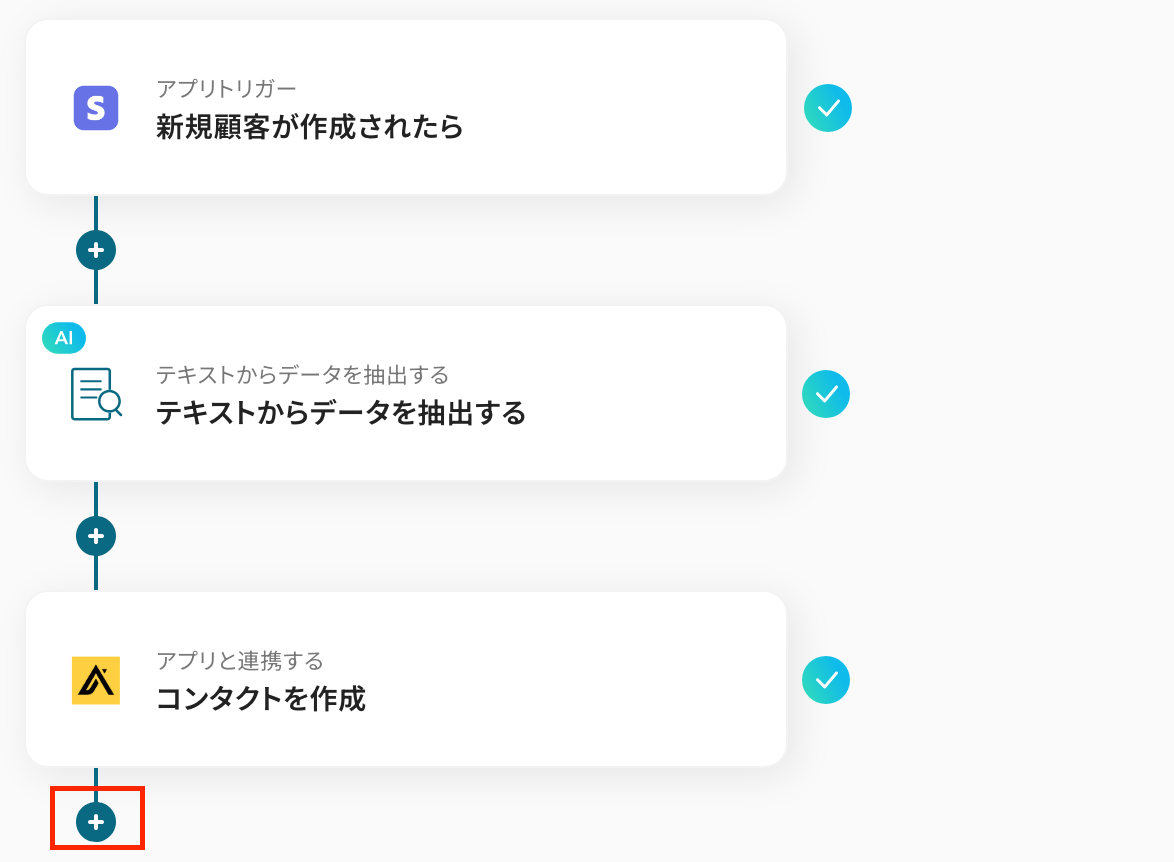
Q:新規顧客以外のStripeの情報をきっかけにできますか?
A:はい、可能です。
Stripeでは「顧客が新規作成されたとき」以外にも、さまざまなイベントをトリガーとして利用できます。たとえば「支払いが完了したとき」「請求書が発行されたとき」なども対象にできます。
こうしたイベントをきっかけにApolloへ自動でデータを送るよう設定すれば、単に顧客の登録だけでなく、売上や契約の動きを踏まえてマーケティング・営業活動に活かすことが可能になります。